Routen- und richtlinienbasierte VPNs mit NAT-T
Network Address Translation-Traversal (NAT-T) ist eine Methode zur Verwaltung von Problemen im Zusammenhang mit der IP-Adressübersetzung, die auftreten, wenn die durch IPsec geschützten Daten ein Gerät durchlaufen, das mit NAT für die Adressübersetzung konfiguriert ist.
NAT-T verstehen
Network Address Translation-Traversal (NAT-T) ist eine Methode zur Umgehung von Problemen bei der Übertragung von IP-Adressen, die auftreten, wenn durch IPsec geschützte Daten zur Adressübersetzung durch ein NAT-Gerät geleitet werden. Jede Änderung an der IP-Adresse, die die Funktion von NAT ist, führt dazu, dass IKE Pakete verwirft. Nach der Erkennung eines oder mehrerer NAT-Geräte entlang des Datenpfads während des Phase-1-Austauschs fügt NAT-T IPsec-Paketen eine UDP-Kapselungsschicht (User Datagram Protocol) hinzu, damit sie nach der Adressübersetzung nicht verworfen werden. NAT-T kapselt sowohl IKE- als auch ESP-Datenverkehr innerhalb von UDP, wobei Port 4500 sowohl als Quell- als auch als Zielport verwendet wird. Da NAT-Geräte veraltete UDP-Übersetzungen veraltet machen, sind Keepalive-Nachrichten zwischen den Peers erforderlich.
NAT-T ist standardmäßig aktiviert, daher müssen Sie die Anweisung auf Hierarchieebene zum Deaktivieren von NAT-T verwenden.no-nat-traversal[edit security ike gateway gateway-name
Es gibt zwei große Kategorien von NAT:
Statische NAT, bei der eine Eins-zu-Eins-Beziehung zwischen der privaten und der öffentlichen Adresse besteht. Statische NAT funktioniert sowohl in eingehender als auch in ausgehender Richtung.
Dynamisches NAT, bei dem eine Viele-zu-Eins- oder Viele-zu-Viele-Beziehung zwischen der privaten und der öffentlichen Adresse besteht. Dynamisches NAT funktioniert nur in ausgehender Richtung.
Der Standort eines NAT-Geräts kann so sein, dass:
Nur der IKEv1- oder IKEv2-Initiator befindet sich hinter einem NAT-Gerät. Hinter separaten NAT-Geräten können sich mehrere Initiatoren befinden. Initiatoren können sich auch über mehrere NAT-Geräte mit dem Responder verbinden.
Nur der IKEv1- oder IKEv2-Responder befindet sich hinter einem NAT-Gerät.
Sowohl der IKEv1- oder IKEv2-Initiator als auch der Responder befinden sich hinter einem NAT-Gerät.
Dynamisches Endpunkt-VPN deckt die Situation ab, in der die externe IKE-Adresse des Initiators nicht festgelegt ist und daher dem Responder nicht bekannt ist. Dies kann der Fall sein, wenn die Adresse des Initiators von einem ISP dynamisch zugewiesen wird oder wenn die Verbindung des Initiators ein dynamisches NAT-Gerät kreuzt, das Adressen aus einem dynamischen Adresspool zuweist.
Konfigurationsbeispiele für NAT-T werden für die Topologie bereitgestellt, in der sich nur der Responder hinter einem NAT-Gerät befindet, und für die Topologie, in der sich sowohl der Initiator als auch der Responder hinter einem NAT-Gerät befinden. Die Site-to-Site-IKE-Gatewaykonfiguration für NAT-T wird sowohl auf dem Initiator als auch auf dem Responder unterstützt. Eine Remote-IKE-ID wird verwendet, um die lokale IKE-ID eines Peers während Phase 1 der IKE-Tunnelaushandlung zu validieren. Sowohl der Initiator als auch der Responder benötigen eine und eine Einstellung.local-identityremote-identity
Auf SRX5400-, SRX5600- und SRX5800-Geräten treten die folgenden Probleme bei der Skalierung und Aufrechterhaltung des IPsec-NAT-T-Tunnels auf:
Für eine bestimmte private IP-Adresse sollte das NAT-Gerät sowohl 500 als auch 4500 private Ports in dieselbe öffentliche IP-Adresse übersetzen.
Die Gesamtzahl der Tunnel von einer bestimmten öffentlichen übersetzten IP-Adresse darf 1000 Tunnel nicht überschreiten.
Ab Junos OS Version 19.2R1 wird PowerMode IPSec (PMI) für NAT-T nur auf SRX5400-, SRX5600- und SRX5800-Geräten unterstützt, die mit der SRX5K-SPC3 Services Processing Card (SPC) oder mit der virtuellen vSRX-Firewall ausgestattet sind.
Siehe auch
Beispiel: Konfigurieren eines routenbasierten VPN mit dem Responder hintereinem NAT-Gerät
In diesem Beispiel wird gezeigt, wie ein routenbasiertes VPN mit einem Responder hinter einem NAT-Gerätzwischen einer Zweigstelle und der Unternehmenszentrale konfiguriert wird.
Anforderungen
Bevor Sie beginnen, lesen Sie .IPsec – Übersicht
Überblick
In diesem Beispiel konfigurieren Sie ein routenbasiertes VPN. Host1 verwendet das VPN, um sich mit seiner Unternehmenszentrale auf SRX2 zu verbinden.
Abbildung 1 zeigt ein Beispiel für eine Topologie für ein routenbasiertes VPN, bei der sich nur der Responder hinter einem NAT-Gerät befindet.
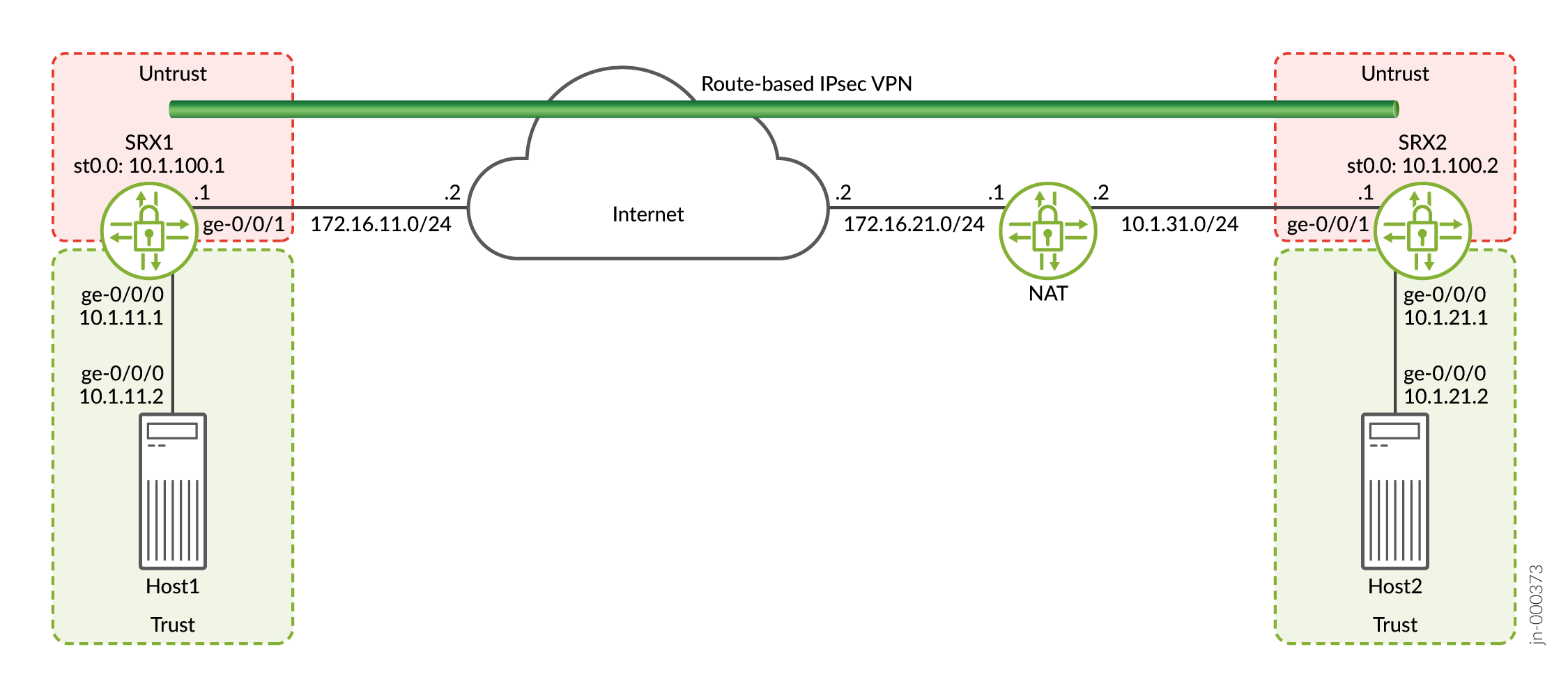
In diesem Beispiel konfigurieren Sie Schnittstellen, IPsec und Sicherheitsrichtlinien sowohl für einen Initiator in SRX1 als auch für einen Responder in SRX2. Anschließend konfigurieren Sie die Parameter IKE-Phase 1 und IPsec-Phase 2.
SRX1 sendet Pakete mit der Zieladresse 1 72.1 6.2 1.1 zum Einrichten des VPNs.Das NAT-Gerät übersetzt die Zieladresse in 10.1.31.1.
Informieren Sie sich über spezifische Konfigurationsparameter, die in den Beispielen für den Initiator verwendet werden.Tabelle 1Tabelle 3
|
Funktion |
Name |
Konfigurationsparameter |
|---|---|---|
|
Schnittstellen |
GE-0/0/1 |
1 72.16. Der Teufel11.1/24 |
|
GE-0/0/0 |
10.1.1 1.1/24 |
|
|
st0. 0 (Tunnel-Schnittstelle) |
10.1.100.1/24 |
|
|
Statische Routen |
10.1.2 1,0/24 |
Der nächste Hop ist st0.0. |
|
1 72,1 6.2 1,1/32 |
Der nächste Hop ist 172.16. Der Teufel11.2. |
|
|
Sicherheitszonen |
Unglaubwürdigkeit |
|
|
Vertrauen |
|
|
|
Sicherheitsrichtlinien |
zu-SRX2 |
Datenverkehr ab 10.1.1 zulassen 1.0/24 in der Vertrauenszone auf 10,1.2 1.0/24 in der nicht vertrauenswürdigen Zone. |
|
von-SRX2 |
Verkehr ab 10.1. zulassen.2 1.0/24 in der nicht vertrauenswürdigen Zone auf 10.1.1 1.0/24 in der Vertrauenszone. |
|
Funktion |
Name |
Konfigurationsparameter |
|---|---|---|
|
Vorschlag |
ike_prop |
|
|
Richtlinien |
ike_pol |
|
|
Gateway |
gw1 |
|
|
Funktion |
Name |
Konfigurationsparameter |
|---|---|---|
|
Vorschlag |
ipsec_prop |
|
|
Richtlinien |
ipsec_pol |
|
|
VPN |
vpn1 |
|
Sehen Sie sich die spezifischen Konfigurationsparameter an , die in den Beispielen für den Responder verwendet werden.Tabelle 4Tabelle 6
|
Funktion |
Name |
Konfigurationsparameter |
|---|---|---|
|
Schnittstellen |
GE-0/0/1 |
10.1.3 1,1/24 |
|
GE-0/0/0 |
10.1.2 1,1/24 |
|
|
st0. 0 (Tunnel-Schnittstelle) |
1 0.1.1 00.2/24 |
|
|
Statische Routen |
Nr. 172. Der Teufel16. Der Teufel11. Der Teufel1/32 |
Der nächste Hop ist 1 0,1.3 1.2. |
|
10.1.1 1,0/24 |
Der nächste Hop ist st0.0. |
|
|
Sicherheitszonen |
Unglaubwürdigkeit |
|
|
Vertrauen |
|
|
|
Sicherheitsrichtlinien |
bis-SRX1 |
Verkehr ab 10.1. zulassen.2 1.0/24 in der Vertrauenszone auf 10,1.1 1.0/24 in der nicht vertrauenswürdigen Zone. |
|
von-SRX1 |
Verkehr ab 10.1. zulassen.1 1.0/24 in der nicht vertrauenswürdigen Zone auf 10,1.2 1.0/24 in der Vertrauenszone. |
|
Funktion |
Name |
Konfigurationsparameter |
|---|---|---|
|
Vorschlag |
ike_prop |
|
|
Richtlinien |
ike_pol |
|
|
Gateway |
GW1 |
|
|
Funktion |
Name |
Konfigurationsparameter |
|---|---|---|
|
Vorschlag |
ipsec_prop |
|
|
Richtlinien |
ipsec_pol |
|
|
VPN |
VPN1 |
|
Konfiguration
- Konfigurieren der Schnittstelle, der Routing-Optionen und der Sicherheitsparameterfür SRX1
- Konfigurieren von IKE für SRX1
- Konfigurieren von IPsec für SRX1
- Konfiguration von Schnittstellen, Routing-Optionen und Sicherheitsparametern für SRX2
- Konfigurieren von IKE für SRX2
- Konfigurieren von IPsec für SRX2
- Konfiguration für das NAT-Gerät
Konfigurieren der Schnittstelle, der Routing-Optionen und der Sicherheitsparameterfür SRX1
CLI-Schnellkonfiguration
Um dieses Beispiel schnell zu konfigurieren, kopieren Sie die folgenden Befehle, fügen Sie sie in eine Textdatei ein, entfernen Sie alle Zeilenumbrüche, ändern Sie alle Details, die für Ihre Netzwerkkonfiguration erforderlich sind, kopieren Sie die Befehle und fügen Sie sie in die CLI auf Hierarchieebene ein, und geben Sie sie dann aus dem Konfigurationsmodus ein .[edit]commit
set security address-book book1 address Host1 10.1.11.0/24 set security address-book book1 attach zone trust set security address-book book2 address Host2 10.1.21.0/24 set security address-book book2 attach zone untrust set security policies from-zone trust to-zone untrust policy to-SRX2 match source-address Host1 set security policies from-zone trust to-zone untrust policy to-SRX2 match destination-address Host2 set security policies from-zone trust to-zone untrust policy to-SRX2 match application any set security policies from-zone trust to-zone untrust policy to-SRX2 then permit set security policies from-zone untrust to-zone trust policy from-SRX2 match source-address Host2 set security policies from-zone untrust to-zone trust policy from-SRX2 match destination-address Host1 set security policies from-zone untrust to-zone trust policy from-SRX2 match application any set security policies from-zone untrust to-zone trust policy from-SRX2 then permit set security zones security-zone untrust host-inbound-traffic system-services ike set security zones security-zone untrust host-inbound-traffic system-services ping set security zones security-zone untrust interfaces st0.0 set security zones security-zone untrust interfaces ge-0/0/1.0 set security zones security-zone trust host-inbound-traffic system-services all set security zones security-zone trust host-inbound-traffic protocols all set security zones security-zone trust interfaces ge-0/0/0.0 set interfaces ge-0/0/0 unit 0 family inet address 10.1.11.1/24 set interfaces ge-0/0/1 unit 0 family inet address 172.16.11.1/24 set interfaces st0 unit 0 family inet address 10.1.100.1/24 set routing-options static route 10.1.21.0/24 next-hop st0.0 set routing-options static route 172.16.21.1/32 next-hop 172.16.11.2
Schritt-für-Schritt-Anleitung
Im folgenden Beispiel müssen Sie durch verschiedene Ebenen in der Konfigurationshierarchie navigieren. Anweisungen hierzu finden Sie unter Verwenden des CLI-Editors im Konfigurationsmodus imCLI-Benutzerhandbuch.Verwenden des CLI-Editors im Konfigurationsmodushttps://www.juniper.net/documentation/en_US/junos/information-products/pathway-pages/junos-cli/junos-cli.html
So konfigurieren Sie Schnittstellen, statische Routen und Sicherheitsparameter:
-
Konfigurieren Sie die mit dem Internet verbundene Schnittstelle Host1 und die für das VPN verwendete Schnittstelle.
[edit] user@SRX1# set interfaces ge-0/0/0 unit 0 family inet address 10.1.11.1/24 user@SRX1# set interfaces ge-0/0/1 unit 0 family inet address 172.16.11.1/24 user@SRX1# set interfaces st0 unit 0 family inet address 10.1.100.1/24
-
Konfigurieren Sie statische Routen für den Datenverkehr, der das VPN verwendet, und für SRX1, um das NAT-Gerät zu erreichen.
[edit] user@SRX1# set routing-options static route 10.1.21.0/24 next-hop st0.0 user@SRX1# set routing-options static route 172.16.21.1/32 next-hop 172.16.11.2
-
Konfigurieren Sie die nicht vertrauenswürdige Sicherheitszone.
[edit] user@SRX1# set security zones security-zone untrust host-inbound-traffic system-services ike user@SRX1# set security zones security-zone untrust host-inbound-traffic system-services ping user@SRX1# set security zones security-zone untrust interfaces st0.0 user@SRX1# set security zones security-zone untrust interfaces ge-0/0/1.0
-
Konfigurieren Sie die Sicherheitszone für die Vertrauensstellung.
[edit] user@SRX1# set security zones security-zone trust host-inbound-traffic system-services all user@SRX1# set security zones security-zone trust host-inbound-traffic protocols all user@SRX1# set security zones security-zone trust interfaces ge-0/0/0.0
-
Konfigurieren Sie Adressbücher für die Netzwerke, die in den Sicherheitsrichtlinien verwendet werden.
[edit] user@SRX1# set security address-book book1 address Host1 10.1.11.0/24 user@SRX1# set security address-book book1 attach zone trust user@SRX1# set security address-book book2 address Host2 10.1.21.0/24 user@SRX1# set security address-book book2 attach zone untrust
-
Erstellen Sie Sicherheitsrichtlinien , um Datenverkehr zwischen den Hosts zuzulassen.
[edit] user@SRX1# set security policies from-zone trust to-zone untrust policy to-SRX2 match source-address Host1 user@SRX1# set security policies from-zone trust to-zone untrust policy to-SRX2 match destination-address Host2 user@SRX1# set security policies from-zone trust to-zone untrust policy to-SRX2 match application any user@SRX1# set security policies from-zone trust to-zone untrust policy to-SRX2 then permit user@SRX1# set security policies from-zone untrust to-zone trust policy from-SRX2 match source-address Host2 user@SRX1# set security policies from-zone untrust to-zone trust policy from-SRX2 match destination-address Host1 user@SRX1# set security policies from-zone untrust to-zone trust policy from-SRX2 match application any user@SRX1# set security policies from-zone untrust to-zone trust policy from-SRX2 then permit
Ergebnisse
Bestätigen Sie im Konfigurationsmodus Ihre Konfiguration, indem Sie die Befehle , und eingeben.show interfacesshow routing-optionsshow security Wenn die Ausgabe nicht die gewünschte Konfiguration anzeigt, wiederholen Sie die Anweisungen in diesem Beispiel, um die Konfiguration zu korrigieren.
[edit]
user@SRX1# show interfaces
ge-0/0/0 {
unit 0 {
family inet {
address 10.1.11.1/24;
}
}
}
ge-0/0/1 {
unit 0 {
family inet {
address 172.16.11.1/24;
}
}
}
st0 {
unit 0 {
family inet {
address 10.1.100.1/24;
}
}
}[edit]
user@SRX1# show routing-options
static {
route 10.1.21.0/24 next-hop st0.0;
route 172.16.21.1/32 next-hop 172.16.11.2;
}[edit]
user@SRX1# show security
address-book {
book1 {
address Host1 10.1.11.0/24;
attach {
zone trust;
}
}
book2 {
address Host2 10.1.21.0/24;
attach {
zone untrust;
}
}
}
policies {
from-zone trust to-zone untrust {
policy to-SRX2 {
match {
source-address Host1;
destination-address Host2;
application any;
}
then {
permit;
}
}
}
from-zone untrust to-zone trust {
policy from-SRX2 {
match {
source-address Host2;
destination-address Host1;
application any;
}
then {
permit;
}
}
}
}
zones {
security-zone untrust {
host-inbound-traffic {
system-services {
ike;
ping;
}
}
interfaces {
st0.0;
ge-0/0/1.0;
}
}
security-zone trust {
host-inbound-traffic {
system-services {
all;
}
protocols {
all;
}
}
interfaces {
ge-0/0/0.0;
}
}
}Wenn Sie mit der Konfiguration des Geräts fertig sind, rufen Sie den Konfigurationsmodus auf .commit
Konfigurieren von IKE für SRX1
CLI-Schnellkonfiguration
Um dieses Beispiel schnell zu konfigurieren, kopieren Sie die folgenden Befehle, fügen Sie sie in eine Textdatei ein, entfernen Sie alle Zeilenumbrüche, ändern Sie alle Details, die für Ihre Netzwerkkonfiguration erforderlich sind, kopieren Sie die Befehle und fügen Sie sie in die CLI auf Hierarchieebene ein, und geben Sie sie dann aus dem Konfigurationsmodus ein .[edit]commit
set security ike proposal ike_prop authentication-method pre-shared-keys set security ike proposal ike_prop dh-group group2 set security ike proposal ike_prop authentication-algorithm sha1 set security ike proposal ike_prop encryption-algorithm 3des-cbc set security ike policy ike_pol mode main set security ike policy ike_pol proposals ike_prop set security ike policy ike_pol pre-shared-key ascii-text “$ABC123” set security ike gateway gw1 ike-policy ike_pol set security ike gateway gw1 address 172.16.21.1 set security ike gateway gw1 local-identity user-at-hostname "srx1@example.com" set security ike gateway gw1 remote-identity user-at-hostname "srx2@example.com" set security ike gateway gw1 external-interface ge-0/0/1.0
Schritt-für-Schritt-Anleitung
Im folgenden Beispiel müssen Sie durch verschiedene Ebenen in der Konfigurationshierarchie navigieren. Anweisungen hierzu finden Sie unter Verwenden des CLI-Editors im Konfigurationsmodus imCLI-Benutzerhandbuch.Verwenden des CLI-Editors im Konfigurationsmodushttps://www.juniper.net/documentation/en_US/junos/information-products/pathway-pages/junos-cli/junos-cli.html
So konfigurieren Sie IKE:
-
Erstellen Sieeinen Vorschlag für die IKE-Phase 1.
[edit] user@SRX1# set security ike proposal ike_prop authentication-method pre-shared-keys user@SRX1# set security ike proposal ike_prop dh-group group2 user@SRX1# set security ike proposal ike_prop authentication-algorithm sha1 user@SRX1# set security ike proposal ike_prop encryption-algorithm 3des-cbc
-
Erstellen Sie eine IKE-Phase-1-Richtlinie.
[edit] user@SRX1# set security ike policy ike_pol mode main user@SRX1# set security ike policy ike_pol proposals ike_prop user@SRX1# set security ike policy ike_pol pre-shared-key ascii-text “$ABC123”
-
Konfigurieren Sie die Parameter des IKE-Phase-1-Gateways. Die Gateway-Adresse sollte die IP-Adresse für das NAT-Gerät sein.
[edit security ike gateway gw1] user@SRX1# set security ike gateway gw1 ike-policy ike_pol user@SRX1# set security ike gateway gw1 address 172.16.21.1 user@SRX1# set security ike gateway gw1 local-identity user-at-hostname "srx1@example.com" user@SRX1# set security ike gateway gw1 remote-identity user-at-hostname "srx2@example.com" user@SRX1# set security ike gateway gw1 external-interface ge-0/0/1.0
Ergebnisse
Bestätigen Sie im Konfigurationsmodus Ihre Konfiguration, indem Sie den Befehl eingeben.show security ike Wenn die Ausgabe nicht die gewünschte Konfiguration anzeigt, wiederholen Sie die Anweisungen in diesem Beispiel, um die Konfiguration zu korrigieren.
[edit]
user@SRX1# show security ike
proposal ike_prop {
authentication-method pre-shared-keys;
dh-group group2;
authentication-algorithm sha1;
encryption-algorithm 3des-cbc;
}
policy ike_pol {
mode main;
proposals ike_prop;
pre-shared-key ascii-text “$9$xPn7-VwsgaJUHqp01IcSs2g”; ## SECRET-DATA
}
gateway gw1 {
ike-policy ike_pol;
address 172.16.21.1;
local-identity user-at-hostname "srx1@example.com";
remote-identity user-at-hostname "srx2@example.com";
external-interface ge-0/0/1.0;
}Wenn Sie mit der Konfiguration des Geräts fertig sind, rufen Sie den Konfigurationsmodus auf .commit
Konfigurieren von IPsec für SRX1
CLI-Schnellkonfiguration
Um dieses Beispiel schnell zu konfigurieren, kopieren Sie die folgenden Befehle, fügen Sie sie in eine Textdatei ein, entfernen Sie alle Zeilenumbrüche, ändern Sie alle Details, die für Ihre Netzwerkkonfiguration erforderlich sind, kopieren Sie die Befehle und fügen Sie sie in die CLI auf Hierarchieebene ein, und geben Sie sie dann aus dem Konfigurationsmodus ein .[edit]commit
set security ipsec proposal ipsec_prop protocol esp set security ipsec proposal ipsec_prop authentication-algorithm hmac-sha1-96 set security ipsec proposal ipsec_prop encryption-algorithm 3des-cbc set security ipsec policy ipsec_pol perfect-forward-secrecy keys group2 set security ipsec policy ipsec_pol proposals ipsec_prop set security ipsec vpn vpn1 bind-interface st0.0 set security ipsec vpn vpn1 ike gateway gw1 set security ipsec vpn vpn1 ike ipsec-policy ipsec_pol set security ipsec vpn vpn1 establish-tunnels immediately
Schritt-für-Schritt-Anleitung
Im folgenden Beispiel müssen Sie durch verschiedene Ebenen in der Konfigurationshierarchie navigieren. Anweisungen hierzu finden Sie unter Verwenden des CLI-Editors im Konfigurationsmodus imCLI-Benutzerhandbuch.Verwenden des CLI-Editors im Konfigurationsmodushttps://www.juniper.net/documentation/en_US/junos/information-products/pathway-pages/junos-cli/junos-cli.html
So konfigurieren Sie IPsec:
-
Erstellen Sie einen IPsec-Phase-2-Vorschlag.
[edit] user@SRX1# set security ipsec proposal ipsec_prop protocol esp user@SRX1# set security ipsec proposal ipsec_prop authentication-algorithm hmac-sha1-96 user@SRX1# set security ipsec proposal ipsec_prop encryption-algorithm 3des-cbc
-
Erstellen Sie die IPsec Phase 2-Richtlinie.
[edit] user@SRX1# set security ipsec policy ipsec_pol perfect-forward-secrecy keys group2 user@SRX1# set security ipsec policy ipsec_pol proposals ipsec_prop
-
Konfigurieren Sie die IPsec-VPN-Parameter.
[edit] user@SRX1# set security ipsec vpn vpn1 bind-interface st0.0 user@SRX1# set security ipsec vpn vpn1 ike gateway gw1 user@SRX1# set security ipsec vpn vpn1 ike ipsec-policy ipsec_pol user@SRX1# set security ipsec vpn vpn1 establish-tunnels immediately
Ergebnisse
Bestätigen Sie im Konfigurationsmodus Ihre Konfiguration, indem Sie den Befehl eingeben.show security ipsec Wenn die Ausgabe nicht die gewünschte Konfiguration anzeigt, wiederholen Sie die Anweisungen in diesem Beispiel, um die Konfiguration zu korrigieren.
[edit]
user@SRX1# show security ipsec
proposal ipsec_prop {
protocol esp;
authentication-algorithm hmac-sha1-96;
encryption-algorithm 3des-cbc;
}
policy ipsec_pol {
perfect-forward-secrecy {
keys group2;
}
proposals ipsec_prop;
}
vpn vpn1 {
bind-interface st0.0;
ike {
gateway gw1;
ipsec-policy ipsec_pol;
}
establish-tunnels immediately;
}Wenn Sie mit der Konfiguration des Geräts fertig sind, rufen Sie den Konfigurationsmodus auf .commit
Konfiguration von Schnittstellen, Routing-Optionen und Sicherheitsparametern für SRX2
CLI-Schnellkonfiguration
Um dieses Beispiel schnell zu konfigurieren, kopieren Sie die folgenden Befehle, fügen Sie sie in eine Textdatei ein, entfernen Sie alle Zeilenumbrüche, ändern Sie alle Details, die für Ihre Netzwerkkonfiguration erforderlich sind, kopieren Sie die Befehle und fügen Sie sie in die CLI auf Hierarchieebene ein, und geben Sie sie dann aus dem Konfigurationsmodus ein .[edit]commit
set security address-book book1 address Host2 10.1.21.0/24 set security address-book book1 attach zone trust set security address-book book2 address Host1 10.1.11.0/24 set security address-book book2 attach zone untrust set security policies from-zone trust to-zone untrust policy to-SRX1 match source-address Host2 set security policies from-zone trust to-zone untrust policy to-SRX1 match destination-address Host1 set security policies from-zone trust to-zone untrust policy to-SRX1 match application any set security policies from-zone trust to-zone untrust policy to-SRX1 then permit set security policies from-zone untrust to-zone trust policy from-SRX1 match source-address Host1 set security policies from-zone untrust to-zone trust policy from-SRX1 match destination-address Host2 set security policies from-zone untrust to-zone trust policy from-SRX1 match application any set security policies from-zone untrust to-zone trust policy from-SRX1 then permit set security zones security-zone untrust host-inbound-traffic system-services ike set security zones security-zone untrust host-inbound-traffic system-services ping set security zones security-zone untrust interfaces ge-0/0/1.0 set security zones security-zone untrust interfaces st0.0 set security zones security-zone trust host-inbound-traffic system-services all set security zones security-zone trust host-inbound-traffic protocols all set security zones security-zone trust interfaces ge-0/0/0.0 set interfaces ge-0/0/0 unit 0 family inet address 10.1.21.1/24 set interfaces ge-0/0/1 unit 0 family inet address 10.1.31.1/24 set interfaces st0 unit 0 family inet address 10.1.100.2/24 set routing-options static route 172.16.11.1/32 next-hop 10.1.31.2 set routing-options static route 10.1.11.0/24 next-hop st0.0
Schritt-für-Schritt-Anleitung
Im folgenden Beispiel müssen Sie durch verschiedene Ebenen in der Konfigurationshierarchie navigieren. Anweisungen hierzu finden Sie unter Verwenden des CLI-Editors im Konfigurationsmodus imCLI-Benutzerhandbuch.Verwenden des CLI-Editors im Konfigurationsmodushttps://www.juniper.net/documentation/en_US/junos/information-products/pathway-pages/junos-cli/junos-cli.html
So konfigurieren Sie Schnittstellen, statische Routen und Sicherheitsparameter:
-
Konfigurieren Sie die mit dem Internet verbundenen Schnittstellen, Host2 und die für das VPN verwendete Schnittstelle.
[edit] user@SRX2# set interfaces ge-0/0/0 unit 0 family inet address 10.1.21.1/24 user@SRX2# set interfaces ge-0/0/1 unit 0 family inet address 10.1.31.1/24 user@SRX2# set interfaces st0 unit 0 family inet address 10.1.100.2/24
-
Konfigurieren Sie statische Routen für den Datenverkehr, der das VPN verwendet, und für SRX2, um SRX1 zu erreichen.
[edit] user@SRX2# set routing-options static route 172.16.11.1/32 next-hop 10.1.31.2 user@SRX2# set routing-options static route 10.1.11.0/24 next-hop st0.0
-
Konfigurieren Sie die nicht vertrauenswürdige Sicherheitszone.
[edit] user@SRX2# set security zones security-zone untrust host-inbound-traffic system-services ike user@SRX2# set security zones security-zone untrust host-inbound-traffic system-services ping user@SRX2# set security zones security-zone untrust interfaces ge-0/0/1.0 user@SRX2# set security zones security-zone untrust interfaces st0.0
-
Konfigurieren Sie die Sicherheitszone für die Vertrauensstellung.
[edit] user@SRX2# set security zones security-zone trust host-inbound-traffic system-services all user@SRX2# set security zones security-zone trust host-inbound-traffic protocols all user@SRX2# set security zones security-zone trust interfaces ge-0/0/0.0
-
Konfigurieren Sie Adressbücher für die Netzwerke, die in den Sicherheitsrichtlinien verwendet werden.
[edit] user@SRX2# set security address-book book1 address Host2 10.1.21.0/24 user@SRX2# set security address-book book1 attach zone trust user@SRX2# set security address-book book2 address Host1 10.1.11.0/24 user@SRX2# set security address-book book2 attach zone untrust
-
Erstellen Sie Sicherheitsrichtlinien, um Datenverkehr zwischen den Hosts zuzulassen.
[edit] user@SRX2# set security policies from-zone trust to-zone untrust policy to-SRX1 match source-address Host2 user@SRX2# set security policies from-zone trust to-zone untrust policy to-SRX1 match destination-address Host1 user@SRX2# set security policies from-zone trust to-zone untrust policy to-SRX1 match application any user@SRX2# set security policies from-zone trust to-zone untrust policy to-SRX1 then permit user@SRX2# set security policies from-zone untrust to-zone trust policy from-SRX1 match source-address Host1 user@SRX2# set security policies from-zone untrust to-zone trust policy from-SRX1 match destination-address Host2 user@SRX2# set security policies from-zone untrust to-zone trust policy from-SRX1 match application any user@SRX2# set security policies from-zone untrust to-zone trust policy from-SRX1 then permit
Ergebnisse
Bestätigen Sie im Konfigurationsmodus Ihre Konfiguration, indem Sie die Befehle , und eingeben.show interfacesshow routing-optionsshow security Wenn die Ausgabe nicht die gewünschte Konfiguration anzeigt, wiederholen Sie die Anweisungen in diesem Beispiel, um die Konfiguration zu korrigieren.
[edit]
user@SRX2# show interfaces
ge-0/0/0 {
unit 0 {
family inet {
address 10.1.21.1/24;
}
}
}
ge-0/0/1 {
unit 0 {
family inet {
address 10.1.31.1/24;
}
}
}
st0 {
unit 0 {
family inet {
address 10.1.100.2/24;
}
}
}[edit]
user@SRX2# show routing-options
static {
route 172.16.11.1/32 next-hop 10.1.31.2;
route 10.1.11.0/24 next-hop st0.0;
}[edit]
user@SRX2# show security
address-book {
book1 {
address Host2 10.1.21.0/24;
attach {
zone trust;
}
}
book2 {
address Host1 10.1.11.0/24;
attach {
zone untrust;
}
}
}
policies {
from-zone trust to-zone untrust {
policy to-SRX1 {
match {
source-address Host2;
destination-address Host1;
application any;
}
then {
permit;
}
}
}
from-zone untrust to-zone trust {
policy from-SRX1 {
match {
source-address Host1;
destination-address Host2;
application any;
}
then {
permit;
}
}
}
}
zones {
security-zone untrust {
host-inbound-traffic {
system-services {
ike;
ping;
}
}
interfaces {
ge-0/0/1.0;
st0.0;
}
}
security-zone trust {
host-inbound-traffic {
system-services {
all;
}
protocols {
all;
}
}
interfaces {
ge-0/0/0.0;
}
}
}Wenn Sie mit der Konfiguration des Geräts fertig sind, rufen Sie den Konfigurationsmodus auf .commit
Konfigurieren von IKE für SRX2
CLI-Schnellkonfiguration
Um dieses Beispiel schnell zu konfigurieren, kopieren Sie die folgenden Befehle, fügen Sie sie in eine Textdatei ein, entfernen Sie alle Zeilenumbrüche, ändern Sie alle Details, die für Ihre Netzwerkkonfiguration erforderlich sind, kopieren Sie die Befehle und fügen Sie sie in die CLI auf Hierarchieebene ein, und geben Sie sie dann aus dem Konfigurationsmodus ein .[edit]commit
set security ike proposal ike_prop authentication-method pre-shared-keys set security ike proposal ike_prop dh-group group2 set security ike proposal ike_prop authentication-algorithm sha1 set security ike proposal ike_prop encryption-algorithm 3des-cbc set security ike policy ike_pol mode main set security ike policy ike_pol proposals ike_prop set security ike policy ike_pol pre-shared-key ascii-text “$ABC123” set security ike gateway gw1 ike-policy ike_pol set security ike gateway gw1 address 172.16.11.1 set security ike gateway gw1 local-identity user-at-hostname "srx2@example.com" set security ike gateway gw1 remote-identity user-at-hostname "srx1@example.com" set security ike gateway gw1 external-interface ge-0/0/1.0
Schritt-für-Schritt-Anleitung
Im folgenden Beispiel müssen Sie durch verschiedene Ebenen in der Konfigurationshierarchie navigieren. Anweisungen hierzu finden Sie unter Verwenden des CLI-Editors im Konfigurationsmodus imCLI-Benutzerhandbuch.Verwenden des CLI-Editors im Konfigurationsmodushttps://www.juniper.net/documentation/en_US/junos/information-products/pathway-pages/junos-cli/junos-cli.html
So konfigurieren Sie IKE:
-
Erstellen Sie einen Vorschlag für die IKE-Phase 1.
[edit] user@SRX2# set security ike proposal ike_prop authentication-method pre-shared-keys user@SRX2# set security ike proposal ike_prop dh-group group2 user@SRX2# set security ike proposal ike_prop authentication-algorithm sha1 user@SRX2# set security ike proposal ike_prop encryption-algorithm 3des-cbc
-
Erstellen Sie eine IKE-Phase-1-Richtlinie.
[edit] user@SRX2# set security ike policy ike_pol mode main user@SRX2# set security ike policy ike_pol proposals ike_prop user@SRX2# set security ike policy ike_pol pre-shared-key ascii-text “$ABC123”
-
Konfigurieren Sie die Parameter des IKE-Phase-1-Gateways. Die Gateway-Adresse sollte die IP für SRX1 sein.
[edit] user@SRX2# set security ike gateway gw1 ike-policy ike_pol user@SRX2# set security ike gateway gw1 address 172.16.11.1 user@SRX2# set security ike gateway gw1 local-identity user-at-hostname "srx2@example.com" user@SRX2# set security ike gateway gw1 remote-identity user-at-hostname "srx1@example.com" user@SRX2# set security ike gateway gw1 external-interface ge-0/0/1.0
Ergebnisse
Bestätigen Sie im Konfigurationsmodus Ihre Konfiguration, indem Sie den Befehl eingeben.show security ike Wenn die Ausgabe nicht die gewünschte Konfiguration anzeigt, wiederholen Sie die Anweisungen in diesem Beispiel, um die Konfiguration zu korrigieren.
[edit]
user@SRX2# show security ike
proposal ike_prop {
authentication-method pre-shared-keys;
dh-group group2;
authentication-algorithm sha1;
encryption-algorithm 3des-cbc;
}
policy ike_pol {
mode main;
proposals ike_prop;
pre-shared-key ascii-text "$9$mP5QF3/At0IE-VsYoa36/"; ## SECRET-DATA
}
gateway gw1 {
ike-policy ike_pol;
address 172.16.11.1;
local-identity user-at-hostname "srx2@example.com";
remote-identity user-at-hostname "srx1@example.com";
external-interface ge-0/0/1.0;
}Wenn Sie mit der Konfiguration des Geräts fertig sind, rufen Sie den Konfigurationsmodus auf .commit
Konfigurieren von IPsec für SRX2
CLI-Schnellkonfiguration
Um dieses Beispiel schnell zu konfigurieren, kopieren Sie die folgenden Befehle, fügen Sie sie in eine Textdatei ein, entfernen Sie alle Zeilenumbrüche, ändern Sie alle Details, die für Ihre Netzwerkkonfiguration erforderlich sind, kopieren Sie die Befehle und fügen Sie sie in die CLI auf Hierarchieebene ein, und geben Sie sie dann aus dem Konfigurationsmodus ein .[edit]commit
set security ipsec proposal ipsec_prop protocol esp set security ipsec proposal ipsec_prop authentication-algorithm hmac-sha1-96 set security ipsec proposal ipsec_prop encryption-algorithm 3des-cbc set security ipsec policy ipsec_pol perfect-forward-secrecy keys group2 set security ipsec policy ipsec_pol proposals ipsec_prop set security ipsec vpn vpn1 bind-interface st0.0 set security ipsec vpn vpn1 ike gateway gw1 set security ipsec vpn vpn1 ike ipsec-policy ipsec_pol set security ipsec vpn vpn1 establish-tunnels immediately
Schritt-für-Schritt-Anleitung
Im folgenden Beispiel müssen Sie durch verschiedene Ebenen in der Konfigurationshierarchie navigieren. Anweisungen hierzu finden Sie unter Verwenden des CLI-Editors im Konfigurationsmodus imCLI-Benutzerhandbuch.Verwenden des CLI-Editors im Konfigurationsmodushttps://www.juniper.net/documentation/en_US/junos/information-products/pathway-pages/junos-cli/junos-cli.html
So konfigurieren Sie IPsec:
-
Erstellen Sie einen IPsec-Phase-2-Vorschlag.
[edit] user@SRX2# set security ipsec proposal ipsec_prop protocol esp user@SRX2# set security ipsec proposal ipsec_prop authentication-algorithm hmac-sha1-96 user@SRX2# set security ipsec proposal ipsec_prop encryption-algorithm 3des-cbc
-
Erstellen Sie die IPsec Phase 2-Richtlinie.
[edit] user@SRX2# set security ipsec policy ipsec_pol perfect-forward-secrecy keys group2 user@SRX2# set security ipsec policy ipsec_pol proposals ipsec_prop
-
Konfigurieren Sie die IPsec VPN-Parameter.
[edit] user@SRX2# set security ipsec vpn vpn1 bind-interface st0.0 user@SRX2# set security ipsec vpn vpn1 ike gateway gw1 user@SRX2# set security ipsec vpn vpn1 ike ipsec-policy ipsec_pol user@SRX2# set security ipsec vpn vpn1 establish-tunnels immediately
Ergebnisse
Bestätigen Sie im Konfigurationsmodus Ihre Konfiguration, indem Sie den Befehl eingeben.show security ipsec Wenn die Ausgabe nicht die gewünschte Konfiguration anzeigt, wiederholen Sie die Anweisungen in diesem Beispiel, um die Konfiguration zu korrigieren.
[edit]
user@SRX2# show security ipsec
proposal ipsec_prop {
protocol esp;
authentication-algorithm hmac-sha1-96;
encryption-algorithm 3des-cbc;
}
policy ipsec_pol {
perfect-forward-secrecy {
keys group2;
}
proposals ipsec_prop;
}
vpn vpn1 {
bind-interface st0.0;
ike {
gateway gw1;
ipsec-policy ipsec_pol;
}
establish-tunnels immediately;
}Wenn Sie mit der Konfiguration des Geräts fertig sind, rufen Sie den Konfigurationsmodus auf .commit
Konfiguration für das NAT-Gerät
CLI-Schnellkonfiguration
Im Beispiel wird statisches NAT verwendet. Statisches NAT ist bidirektional, was bedeutet, dass der Datenverkehr von 10.1.31.1 bis 172.16.11.1 ebenfalls dieselbe NAT-Konfiguration verwendet.
Um dieses Beispiel schnell zu konfigurieren, kopieren Sie die folgenden Befehle, fügen Sie sie in eine Textdatei ein, entfernen Sie alle Zeilenumbrüche, ändern Sie alle Details, die für Ihre Netzwerkkonfiguration erforderlich sind, kopieren Sie die Befehle und fügen Sie sie in die CLI auf Hierarchieebene ein, und geben Sie sie dann aus dem Konfigurationsmodus ein .[edit]commit
set security nat static rule-set rule1 from zone untrust set security nat static rule-set rule1 rule ipsec match source-address 172.16.11.1/32 set security nat static rule-set rule1 rule ipsec match destination-address 172.16.21.1/32 set security nat static rule-set rule1 rule ipsec then static-nat prefix 10.1.31.1/32 set security policies from-zone trust to-zone untrust policy allow-out match source-address any set security policies from-zone trust to-zone untrust policy allow-out match destination-address any set security policies from-zone trust to-zone untrust policy allow-out match application any set security policies from-zone trust to-zone untrust policy allow-out then permit set security policies from-zone untrust to-zone trust policy allow-out-in match source-address any set security policies from-zone untrust to-zone trust policy allow-out-in match destination-address any set security policies from-zone untrust to-zone trust policy allow-out-in match application any set security policies from-zone untrust to-zone trust policy allow-out-in then permit set security zones security-zone trust host-inbound-traffic system-services ping set security zones security-zone trust interfaces ge-0/0/1.0 set security zones security-zone untrust host-inbound-traffic system-services ping set security zones security-zone untrust interfaces ge-0/0/0.0 set interfaces ge-0/0/0 unit 0 family inet address 172.16.21.1/24 set interfaces ge-0/0/1 unit 0 family inet address 10.1.31.2/24 set routing-options static route 172.16.11.0/24 next-hop 172.16.21.2
Überprüfung
Um zu bestätigen, dass die Konfiguration ordnungsgemäß funktioniert, führen Sie die folgenden Schritte aus:
- Überprüfen des IKE-Phase-1-Status auf SRX1
- Überprüfen von IPsec-Sicherheitszuordnungen auf SRX1
- Überprüfen des IKE-Phase-1-Status auf SRX2
- Überprüfen von IPsec-Sicherheitszuordnungen auf SRX2
- Überprüfen der Host-zu-Host-Erreichbarkeit
Überprüfen des IKE-Phase-1-Status auf SRX1
Zweck
Überprüfen Sie den Status von IKE Phase 1.
Was
Geben Sie im Betriebsmodus den Befehl ein.show security ike security-associations Für eine detailliertere Ausgabe verwenden Sie den Befehl.show security ike security-associations detail
user@SRX1> show security ike security-associations Index State Initiator cookie Responder cookie Mode Remote Address 302301 UP 84e8fc61d0750278 ea9a07ef032805b6 Main 172.16.21.1
user@SRX1> show security ike security-associations detail
IKE peer 172.16.21.1, Index 302301, Gateway Name: gw1
Role: Initiator, State: UP
Initiator cookie: 84e8fc61d0750278, Responder cookie: ea9a07ef032805b6
Exchange type: Main, Authentication method: Pre-shared-keys
Local: 172.16.11.1:4500, Remote: 172.16.21.1:4500
Lifetime: Expires in 19657 seconds
Reauth Lifetime: Disabled
IKE Fragmentation: Disabled, Size: 0
Remote Access Client Info: Unknown Client
Peer ike-id: srx2@example.com
AAA assigned IP: 0.0.0.0
Algorithms:
Authentication : hmac-sha1-96
Encryption : 3des-cbc
Pseudo random function: hmac-sha1
Diffie-Hellman group : DH-group-2
Traffic statistics:
Input bytes : 1780
Output bytes : 2352
Input packets: 7
Output packets: 14
Input fragmentated packets: 0
Output fragmentated packets: 0
IPSec security associations: 4 created, 0 deleted
Phase 2 negotiations in progress: 1
Negotiation type: Quick mode, Role: Initiator, Message ID: 0
Local: 172.16.11.1:4500, Remote: 172.16.21.1:4500
Local identity: srx1@example.com
Remote identity: srx2@example.com
Flags: IKE SA is createdBedeutung
Der Befehl listet alle aktiven IKE-Phase-1-Sicherheitszuordnungen auf.show security ike security-associations Wenn keine Sicherheitszuordnungen aufgeführt sind, gab es ein Problem mit der Einrichtung von Phase 1. Überprüfen Sie die IKE-Richtlinienparameter und die Einstellungen für externe Schnittstellen in Ihrer Konfiguration.
Wenn Sicherheitszuordnungen aufgeführt sind, überprüfen Sie die folgenden Informationen:
-
Index: Dieser Wert ist für jede IKE-SA eindeutig, den Sie im Befehl verwenden können, um weitere Informationen über die SA zu erhalten.
show security ike security-associations index detail -
Remote-Adresse: Stellen Sie sicher, dass die Remote-IP-Adresse korrekt ist und ob Port 4500 für die Peer-to-Peer-Kommunikation verwendet wird. Denken Sie daran, dass NAT-T sowohl IKE- als auch ESP-Datenverkehr innerhalb von UDP mit Port 4500 kapselt.
-
Status des Rolleninitiators
-
Nach oben: Die Phase-1-Sicherheitszuordnung wird eingerichtet.
-
Ausgefallen: Beim Einrichten der Phase-1-SA ist ein Problem aufgetreten.
-
Beide Peers im IPsec-SA-Paar verwenden Port 4500.
-
Peer-IKE-ID: Überprüfen Sie, ob die Remote-Adresse korrekt ist.
-
Lokale Identität und Remote-Identität: Überprüfen Sie, ob diese korrekt sind.
-
-
Modus: Vergewissern Sie sich, dass der richtige Modus verwendet wird.
Vergewissern Sie sich, dass die folgenden Elemente in Ihrer Konfiguration korrekt sind:
-
Externe Schnittstellen (die Schnittstelle muss diejenige sein, die IKE-Pakete empfängt)
-
Parameter der IKE-Richtlinie
-
Informationen zum vorinstallierten Schlüssel
-
Vorschlagsparameter für Phase 1 (müssen auf beiden Peers übereinstimmen)
Der Befehl listet zusätzliche Informationen zu Sicherheitszuordnungen auf:show security ike security-associations
-
Verwendete Authentifizierungs- und Verschlüsselungsalgorithmen
-
Phase 1 Lebensdauer
-
Verkehrsstatistiken (können verwendet werden, um zu überprüfen, ob der Datenverkehr in beide Richtungen ordnungsgemäß fließt)
-
Informationen zur Rolle
Die Fehlerbehebung wird am besten auf dem Peer mithilfe der Responder-Rolle durchgeführt.
-
Informationen zu Initiatoren und Respondern
-
Anzahl der erstellten IPsec-Sicherheitszuordnungen
-
Anzahl der laufenden Phase-2-Verhandlungen
Überprüfen von IPsec-Sicherheitszuordnungen auf SRX1
Zweck
Überprüfen Sie den IPsec-Status.
Was
Geben Sie im Betriebsmodus den Befehl ein.show security ipsec security-associations Für eine detailliertere Ausgabe verwenden Sie den Befehl.show security ipsec security-associations detail
user@SRX1> show security ipsec security-associations Total active tunnels: 1 Total Ipsec sas: 1 ID Algorithm SPI Life:sec/kb Mon lsys Port Gateway <131073 ESP:3des/sha1 fc5dbac4 2160/ unlim - root 4500 172.16.21.1 >131073 ESP:3des/sha1 45fed9d8 2160/ unlim - root 4500 172.16.21.1
user@SRX1> show security ipsec security-associations detail
ID: 131073 Virtual-system: root, VPN Name: vpn1
Local Gateway: 172.16.11.1, Remote Gateway: 172.16.21.1
Local Identity: ipv4_subnet(any:0,[0..7]=0.0.0.0/0)
Remote Identity: ipv4_subnet(any:0,[0..7]=0.0.0.0/0)
Version: IKEv1
DF-bit: clear, Copy-Outer-DSCP Disabled, Bind-interface: st0.0
Port: 4500, Nego#: 7, Fail#: 0, Def-Del#: 0 Flag: 0x600a29
Multi-sa, Configured SAs# 1, Negotiated SAs#: 1
Tunnel events:
Fri Jul 22 2022 11:07:40 -0700: IPSec SA rekey successfully completed (3 times)
Fri Jul 22 2022 08:38:41 -0700: IPSec SA negotiation successfully completed (1 times)
Fri Jul 22 2022 08:38:41 -0700: User cleared IPSec SA from CLI (1 times)
Fri Jul 22 2022 08:38:41 -0700: IKE SA negotiation successfully completed (3 times)
Fri Jul 22 2022 08:38:26 -0700: IPSec SA negotiation successfully completed (1 times)
Fri Jul 22 2022 08:38:26 -0700: User cleared IPSec SA from CLI (1 times)
Fri Jul 22 2022 08:38:25 -0700: IPSec SA negotiation successfully completed (1 times)
Fri Jul 22 2022 08:38:24 -0700: User cleared IPSec SA from CLI (1 times)
Fri Jul 22 2022 08:37:37 -0700: IPSec SA negotiation successfully completed (1 times)
Direction: inbound, SPI: fc5dbac4, AUX-SPI: 0
, VPN Monitoring: -
Hard lifetime: Expires in 2153 seconds
Lifesize Remaining: Unlimited
Soft lifetime: Expires in 1532 seconds
Mode: Tunnel(0 0), Type: dynamic, State: installed
Protocol: ESP, Authentication: hmac-sha1-96, Encryption: 3des-cbc
Anti-replay service: counter-based enabled, Replay window size: 64
Direction: outbound, SPI: 45fed9d8, AUX-SPI: 0
, VPN Monitoring: -
Hard lifetime: Expires in 2153 seconds
Lifesize Remaining: Unlimited
Soft lifetime: Expires in 1532 seconds
Mode: Tunnel(0 0), Type: dynamic, State: installed
Protocol: ESP, Authentication: hmac-sha1-96, Encryption: 3des-cbc
Anti-replay service: counter-based enabled, Replay window size: 64Bedeutung
Die Ausgabe des Befehls listet die folgenden Informationen auf:show security ipsec security-associations
-
Das Remote-Gateway hat dien-Adresse 172.1 6.2 1.1.
-
Beide Peers im IPsec-SA-Paar verwenden Port 4500.
-
Die SPIs, die Lebensdauer (in Sekunden) und die Nutzungsgrenzen (oder die Lebensdauer in KB) werden für beide Richtungen angezeigt. Der Wert 2 160/ unlim gibt an, dass die Lebensdauer von Phase 2 in 2160 Sekunden abläuft und dass keine Lebensdauer angegeben wurde, was bedeutet, dass sie unbegrenzt ist. Die Lebensdauer von Phase 2 kann sich von der Lebensdauer von Phase 1 unterscheiden, da Phase 2 nicht von Phase 1 abhängig ist, nachdem das VPN eingerichtet wurde.
-
Die VPN-Überwachung ist für diese Sicherheitszuordnung nicht aktiviert, wie durch einen Bindestrich in der Spalte Mon angegeben. Wenn die VPN-Überwachung aktiviert ist, zeigt U an, dass die Überwachung aktiv ist, und D gibt an, dass die Überwachung nicht verfügbar ist.
-
Das virtuelle System (vsys) ist das Stammsystem und listet immer 0 auf.
Überprüfen des IKE-Phase-1-Status auf SRX2
Zweck
Überprüfen Sie den Status von IKE Phase 1.
Was
Geben Sie im Betriebsmodus den Befehl ein.show security ike security-associations Für eine detailliertere Ausgabe verwenden Sie den Befehl.show security ike security-associations detail
user@SRX2> show security ike security-associations Index State Initiator cookie Responder cookie Mode Remote Address 5567091 UP 84e8fc61d0750278 ea9a07ef032805b6 Main 172.16.11.1
user@SRX2> show security ike security-associations detail
IKE peer 172.16.11.1, Index 5567091, Gateway Name: gw1
Role: Responder, State: UP
Initiator cookie: 84e8fc61d0750278, Responder cookie: ea9a07ef032805b6
Exchange type: Main, Authentication method: Pre-shared-keys
Local: 10.1.31.1:4500, Remote: 172.16.11.1:4500
Lifetime: Expires in 18028 seconds
Reauth Lifetime: Disabled
IKE Fragmentation: Disabled, Size: 0
Remote Access Client Info: Unknown Client
Peer ike-id: srx1@example.com
AAA assigned IP: 0.0.0.0
Algorithms:
Authentication : hmac-sha1-96
Encryption : 3des-cbc
Pseudo random function: hmac-sha1
Diffie-Hellman group : DH-group-2
Traffic statistics:
Input bytes : 2352
Output bytes : 1780
Input packets: 14
Output packets: 7
Input fragmentated packets: 0
Output fragmentated packets: 0
IPSec security associations: 4 created, 3 deleted
Phase 2 negotiations in progress: 1
Negotiation type: Quick mode, Role: Responder, Message ID: 0
Local: 10.1.31.1:4500, Remote: 172.16.11.1:4500
Local identity: srx2@example.com
Remote identity: srx1@example.com
Flags: IKE SA is createdBedeutung
Der Befehl listet alle aktiven IKE-Phase-1-Sicherheitszuordnungen auf.show security ike security-associations Wenn keine Sicherheitszuordnungen aufgeführt sind, gab es ein Problem mit der Einrichtung von Phase 1. Überprüfen Sie die IKE-Richtlinienparameter und die Einstellungen für externe Schnittstellen in Ihrer Konfiguration.
Wenn Sicherheitszuordnungen aufgeführt sind, überprüfen Sie die folgenden Informationen:
-
Index: Dieser Wert ist für jede IKE-SA eindeutig, den Sie im Befehl verwenden können, um weitere Informationen über die SA zu erhalten.
show security ike security-associations detail -
Remote-Adresse: Stellen Sie sicher, dass die Remote-IP-Adresse korrekt ist und ob Port 4500 für die Peer-to-Peer-Kommunikation verwendet wird.
-
Status des Rollen-Responders
-
Up: Die Phase-1-Sicherheitszuordnung wurde eingerichtet.
-
Ausgefallen: Beim Einrichten der Phase-1-SA ist ein Problem aufgetreten.
-
Peer-IKE-ID: Überprüfen Sie, ob die Adresse korrekt ist.
-
Lokale Identität und Remote-Identität: Überprüfen Sie, ob diese Adressen korrekt sind.
-
-
Modus: Vergewissern Sie sich, dass der richtige Modus verwendet wird.
Vergewissern Sie sich, dass die folgenden Elemente in Ihrer Konfiguration korrekt sind:
-
Externe Schnittstellen (die Schnittstelle muss diejenige sein, die IKE-Pakete empfängt)
-
Parameter der IKE-Richtlinie
-
Informationen zum vorinstallierten Schlüssel
-
Vorschlagsparameter für Phase 1 (müssen auf beiden Peers übereinstimmen)
Der Befehl listet zusätzliche Informationen zu Sicherheitszuordnungen auf:show security ike security-associations
-
Verwendete Authentifizierungs- und Verschlüsselungsalgorithmen
-
Phase 1 Lebensdauer
-
Verkehrsstatistiken (können verwendet werden, um zu überprüfen, ob der Datenverkehr in beide Richtungen ordnungsgemäß fließt)
-
Informationen zur Rolle
Die Fehlerbehebung wird am besten auf dem Peer mithilfe der Responder-Rolle durchgeführt.
-
Informationen zu Initiatoren und Respondern
-
Anzahl der erstellten IPsec-Sicherheitszuordnungen
-
Anzahl der laufenden Phase-2-Verhandlungen
Überprüfen von IPsec-Sicherheitszuordnungen auf SRX2
Zweck
Überprüfen Sie den IPsec-Status.
Was
Geben Sie im Betriebsmodus den Befehl ein.show security ipsec security-associations Für eine detailliertere Ausgabe verwenden Sie den Befehl.show security ipsec security-associations detail
user@SRX2> show security ipsec security-associations Total active tunnels: 1 Total Ipsec sas: 1 ID Algorithm SPI Life:sec/kb Mon lsys Port Gateway <131073 ESP:3des/sha1 45fed9d8 1526/ unlim - root 4500 172.16.11.1 >131073 ESP:3des/sha1 fc5dbac4 1526/ unlim - root 4500 172.16.11.1
user@SRX2> show security ipsec security-associations detail
ID: 131073 Virtual-system: root, VPN Name: vpn1
Local Gateway: 10.1.31.1, Remote Gateway: 172.16.11.1
Local Identity: ipv4_subnet(any:0,[0..7]=0.0.0.0/0)
Remote Identity: ipv4_subnet(any:0,[0..7]=0.0.0.0/0)
Version: IKEv1
DF-bit: clear, Copy-Outer-DSCP Disabled, Bind-interface: st0.0
Port: 4500, Nego#: 25, Fail#: 0, Def-Del#: 0 Flag: 0x600a29
Multi-sa, Configured SAs# 1, Negotiated SAs#: 1
Tunnel events:
Fri Jul 22 2022 11:07:40 -0700: IPSec SA negotiation successfully completed (4 times)
Fri Jul 22 2022 08:38:41 -0700: Initial-Contact received from peer. Stale IKE/IPSec SAs cleared (1 times)
Fri Jul 22 2022 08:38:41 -0700: IKE SA negotiation successfully completed (5 times)
Fri Jul 22 2022 08:38:26 -0700: IPSec SA negotiation successfully completed (1 times)
Fri Jul 22 2022 08:38:26 -0700: IPSec SA delete payload received from peer, corresponding IPSec SAs cleared (1 times)
Fri Jul 22 2022 08:38:25 -0700: IPSec SA negotiation successfully completed (1 times)
Fri Jul 22 2022 08:38:25 -0700: Initial-Contact received from peer. Stale IKE/IPSec SAs cleared (1 times)
Fri Jul 22 2022 08:37:37 -0700: IPSec SA negotiation successfully completed (1 times)
Fri Jul 22 2022 08:37:37 -0700: IPSec SA delete payload received from peer, corresponding IPSec SAs cleared (1 times)
Thu Jul 21 2022 17:57:09 -0700: Peer's IKE-ID validation failed during negotiation (1 times)
Thu Jul 21 2022 17:49:30 -0700: IKE SA negotiation successfully completed (4 times)
Direction: inbound, SPI: 45fed9d8, AUX-SPI: 0
, VPN Monitoring: -
Hard lifetime: Expires in 1461 seconds
Lifesize Remaining: Unlimited
Soft lifetime: Expires in 885 seconds
Mode: Tunnel(0 0), Type: dynamic, State: installed
Protocol: ESP, Authentication: hmac-sha1-96, Encryption: 3des-cbc
Anti-replay service: counter-based enabled, Replay window size: 64
Direction: outbound, SPI: fc5dbac4, AUX-SPI: 0
, VPN Monitoring: -
Hard lifetime: Expires in 1461 seconds
Lifesize Remaining: Unlimited
Soft lifetime: Expires in 885 seconds
Mode: Tunnel(0 0), Type: dynamic, State: installed
Protocol: ESP, Authentication: hmac-sha1-96, Encryption: 3des-cbc
Anti-replay service: counter-based enabled, Replay window size: 64Bedeutung
Die Ausgabe des Befehls listet die folgenden Informationen auf:show security ipsec security-associations
-
Das Remote-Gateway hat die IP-Adresse 172.16. Der Teufel11.1.
-
Beide Peers im IPsec-SA-Paar verwenden Port 4500.
-
Die SPIs, die Lebensdauer (in Sekunden) und die Nutzungsgrenzen (oder die Lebensdauer in KB) werden für beide Richtungen angezeigt. Der Wert 1562/ unlim gibt an, dass die Lebensdauer von Phase 2 in 1562 Sekunden abläuft und dass keine Lebensdauer angegeben wurde, was bedeutet, dass sie unbegrenzt ist. Die Lebensdauer von Phase 2 kann sich von der Lebensdauer von Phase 1 unterscheiden, da Phase 2 nicht von Phase 1 abhängig ist, nachdem das VPN eingerichtet wurde.
-
Die VPN-Überwachung ist für diese Sicherheitszuordnung nicht aktiviert, wie durch einen Bindestrich in der Spalte Mon angegeben. Wenn die VPN-Überwachung aktiviert ist, zeigt U an, dass die Überwachung aktiv ist, und D gibt an, dass die Überwachung nicht verfügbar ist.
-
Das virtuelle System (vsys) ist das Stammsystem und listet immer 0 auf.
Die Ausgabe des Befehls listet die folgenden Informationen auf:show security ipsec security-associations index index_iddetail
-
Die lokale Identität und die Remoteidentität bilden die Proxy-ID für die SA.
Eine Nichtübereinstimmung der Proxy-ID ist eine der häufigsten Ursachen für einen Phase-2-Fehler. Wenn keine IPsec-Sicherheitszuordnung aufgeführt ist, vergewissern Sie sich, dass die Vorschläge für Phase 2, einschließlich der Proxy-ID-Einstellungen, für beide Peers korrekt sind. Bei routenbasierten VPNs lautet die Standard-Proxy-ID local=0.0.0.0/0, remote=0.0.0.0/0 und service=any. Probleme können bei mehreren routenbasierten VPNs von derselben Peer-IP auftreten. In diesem Fall muss für jede IPsec-SA eine eindeutige Proxy-ID angegeben werden. Bei einigen Drittanbietern muss die Proxy-ID manuell eingegeben werden, um eine Übereinstimmung zu erzielen.
-
Ein weiterer häufiger Grund für den Ausfall von Phase 2 ist die fehlende Angabe der ST-Schnittstellenbindung. Wenn IPsec nicht abgeschlossen werden kann, überprüfen Sie das kmd-Protokoll, oder legen Sie die Ablaufverfolgungsoptionen fest.
Überprüfen der Host-zu-Host-Erreichbarkeit
Zweck
Vergewissern Sie sich, dass Host1 Host2 erreichen kann.
Was
Von Host1 pingen Sie Host2 an. Um zu überprüfen, ob der Datenverkehr über das VPN erfolgt, verwenden Sie den Befehl auf SRX1.show security ipsec statistics Löschen Sie die Statistiken, indem Sie den Befehl verwenden, bevor Sie den Ping-Befehl ausführen.clear security ipsec statistics
user@Host1> ping 10.1.21.2 count 10 rapid PING 10.1.21.2 (10.1.21.2): 56 data bytes !!!!!!!!!! --- 10.1.21.2 ping statistics --- 10 packets transmitted, 10 packets received, 0% packet loss round-trip min/avg/max/stddev = 3.437/4.270/7.637/1.158 ms
user@SRX1> show security ipsec statistics ESP Statistics: Encrypted bytes: 1360 Decrypted bytes: 840 Encrypted packets: 10 Decrypted packets: 10 AH Statistics: Input bytes: 0 Output bytes: 0 Input packets: 0 Output packets: 0 Errors: AH authentication failures: 0, Replay errors: 0 ESP authentication failures: 0, ESP decryption failures: 0 Bad headers: 0, Bad trailers: 0
Bedeutung
Die Ausgaben zeigen, dass Host1 Host2 anpingen kann und dass der Datenverkehr über das VPN erfolgt.
Beispiel: Konfigurieren eines richtlinienbasierten VPN mit einem Initiator und einem Responder hinter einem NAT-Gerät
In diesem Beispiel wird gezeigt, wie ein richtlinienbasiertes VPN mit einem Initiator und einem Responder hinter einem NAT-Gerät konfiguriert wird, um eine sichere Datenübertragung zwischen einer Zweigstelle und der Unternehmenszentrale zu ermöglichen.
Anforderungen
Bevor Sie beginnen, lesen Sie IPsec – Übersicht.
Überblick
In diesem Beispiel konfigurieren Sie ein richtlinienbasiertes VPN für eine Zweigstelle in Chicago, Illinois, weil Sie Tunnelressourcen sparen, aber dennoch granulare Einschränkungen für den VPN-Datenverkehr erhalten möchten. Benutzer in der Zweigstelle verwenden das VPN, um sich mit ihrer Unternehmenszentrale in Sunnyvale, Kalifornien, zu verbinden.
In diesem Beispiel konfigurieren Sie Schnittstellen, Routingoptionen, Sicherheitszonen und Sicherheitsrichtlinien sowohl für einen Initiator als auch für einen Responder.
Abbildung 2 zeigt ein Beispiel für eine Topologie für ein VPN mit einem Initiator und einem Responder hinter einem statischen NAT-Gerät.
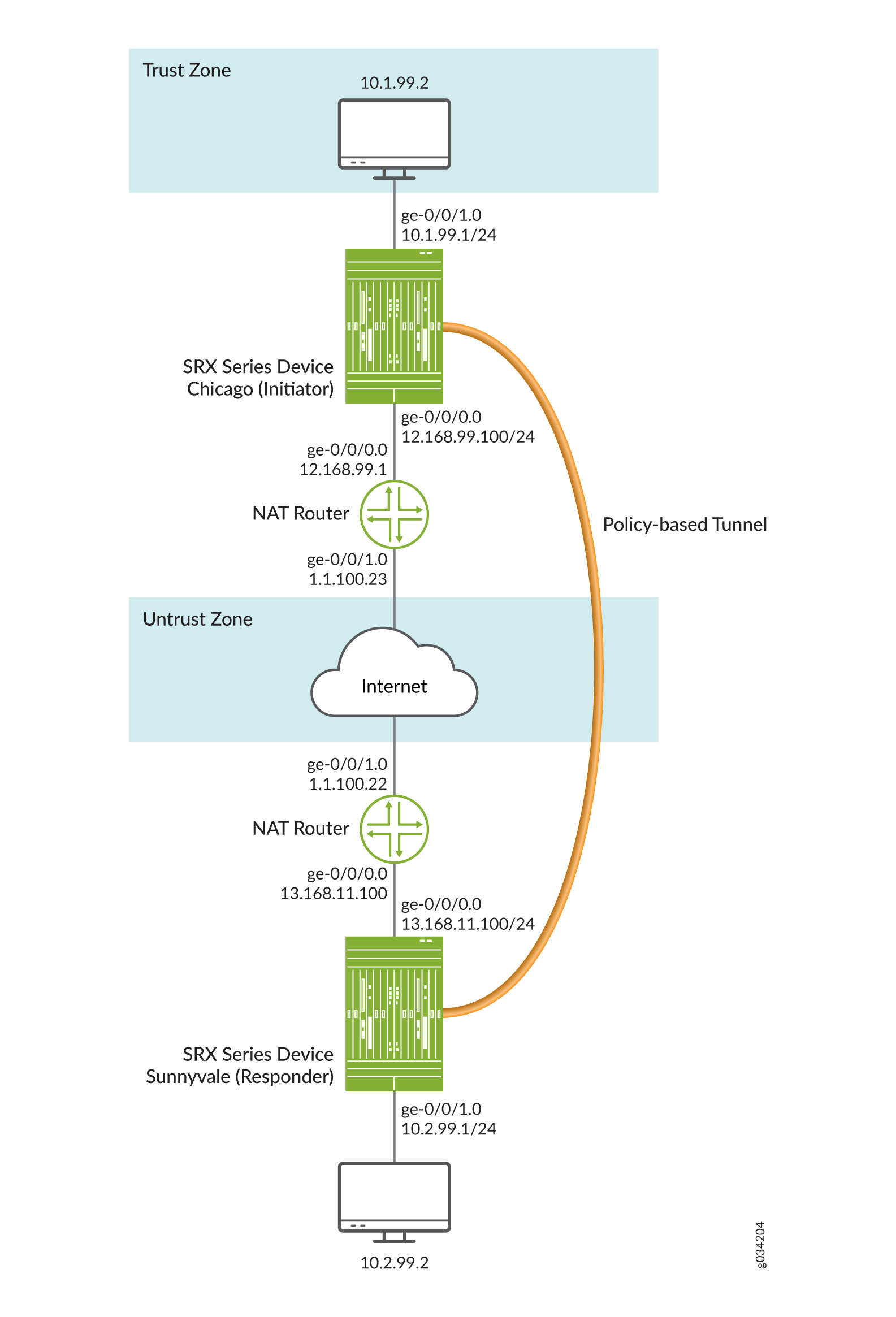
In diesem Beispiel konfigurieren Sie Schnittstellen, eine IPv4-Standardroute und Sicherheitszonen. Anschließend konfigurieren Sie IKE Phase 1, einschließlich lokaler und Remote-Peers, IPsec-Phase 2 und der Sicherheitsrichtlinie. Beachten Sie, dass im obigen Beispiel die private IP-Adresse 13.168.11.1 des Responders vom statischen NAT-Gerät ausgeblendet und der öffentlichen IP-Adresse 1.1.100.1 zugeordnet wird.
Informieren Sie sich über spezifische Konfigurationsparameter, die in den Beispielen für den Initiator verwendet werden.Tabelle 7Tabelle 10
Funktion |
Name |
Konfigurationsparameter |
|---|---|---|
Schnittstellen |
ge-0/0/0 |
12.168.99.100/24 |
GE-0/0/1 |
10.1.99.1/24 |
|
Statische Routen |
10.2.99.0/24 (Standardroute) |
Der nächste Hop ist 12.168.99.100. |
1.1.100.0/24 |
12.168.99.100 |
|
Sicherheitszonen |
Vertrauen |
|
Unglaubwürdigkeit |
|
Funktion |
Name |
Konfigurationsparameter |
|---|---|---|
Vorschlag |
ike_prop |
|
Richtlinien |
ike_pol |
|
Gateway |
Tor |
|
Funktion |
Name |
Konfigurationsparameter |
|---|---|---|
Vorschlag |
ipsec_prop |
|
Richtlinien |
ipsec_pol |
|
VPN |
first_vpn |
|
Zweck |
Name |
Konfigurationsparameter |
|---|---|---|
Die Sicherheitsrichtlinie lässt Tunneldatenverkehr von der Vertrauenszone in die nicht vertrauenswürdige Zone zu. |
pol1 |
|
Die Sicherheitsrichtlinie lässt Tunneldatenverkehr von der nicht vertrauenswürdigen Zone zur vertrauenswürdigen Zone zu. |
pol1 |
|
Sehen Sie sich die spezifischen Konfigurationsparameter an , die in den Beispielen für den Responder verwendet werden.Tabelle 11Tabelle 14
Funktion |
Name |
Konfigurationsparameter |
|---|---|---|
Schnittstellen |
ge-0/0/0 |
13.168.11.100/24 |
GE-0/0/1 |
10.2.99.1/24 |
|
Statische Routen |
10.1.99.0/24 (Standardroute) |
Der nächste Hop ist 13.168.11.100 |
1.1.100.0/24 |
13.168.11.100 |
|
Sicherheitszonen |
Vertrauen |
|
Unglaubwürdigkeit |
|
Funktion |
Name |
Konfigurationsparameter |
|---|---|---|
Vorschlag |
ike_prop |
|
Richtlinien |
ike_pol |
|
Gateway |
Tor |
|
Funktion |
Name |
Konfigurationsparameter |
|---|---|---|
Vorschlag |
ipsec_prop |
|
Richtlinien |
ipsec_pol |
|
VPN |
first_vpn |
|
Zweck |
Name |
Konfigurationsparameter |
|---|---|---|
Die Sicherheitsrichtlinie lässt Tunneldatenverkehr von der Vertrauenszone in die nicht vertrauenswürdige Zone zu. |
pol1 |
|
Die Sicherheitsrichtlinie lässt Tunneldatenverkehr von der nicht vertrauenswürdigen Zone zur vertrauenswürdigen Zone zu. |
pol1 |
|
Konfiguration
- Konfigurieren der Schnittstelle, der Routing-Optionen und der Sicherheitszonen für den Initiator
- Konfigurieren von IKE für den Initiator
- IPsec für den Initiator konfigurieren
- Konfigurieren von Sicherheitsrichtlinien für den Initiator
- Konfigurieren von NAT für den Initiator
- Konfigurieren der Schnittstelle, der Routing-Optionen und der Sicherheitszonen für den Responder
- Konfigurieren von IKE für den Responder
- Konfigurieren von IPsec für den Responder
- Konfigurieren von Sicherheitsrichtlinien für den Responder
- Konfigurieren von NAT für den Responder
Konfigurieren der Schnittstelle, der Routing-Optionen und der Sicherheitszonen für den Initiator
CLI-Schnellkonfiguration
Um dieses Beispiel schnell zu konfigurieren, kopieren Sie die folgenden Befehle, fügen Sie sie in eine Textdatei ein, entfernen Sie alle Zeilenumbrüche, ändern Sie alle Details, die für Ihre Netzwerkkonfiguration erforderlich sind, kopieren Sie die Befehle und fügen Sie sie in die CLI auf Hierarchieebene ein, und geben Sie sie dann aus dem Konfigurationsmodus ein .[edit]commit
[edit] set interfaces ge-0/0/0 unit 0 family inet address 12.168.99.100/24 set interfaces ge-0/0/1 unit 0 family inet address 10.1.99.1/24 set routing-options static route 10.2.99.0/24 next-hop 12.168.99.1 set routing-options static route 1.1.100.0/24 next-hop 12.168.99.1 set security zones security-zone trust host-inbound-traffic system-services all set security zones security-zone trust host-inbound-traffic protocols all set security zones security-zone trust interfaces ge-0/0/1.0 set security zones security-zone untrust interfaces ge-0/0/0.0
Schritt-für-Schritt-Anleitung
Im folgenden Beispiel müssen Sie durch verschiedene Ebenen in der Konfigurationshierarchie navigieren. Anweisungen hierzu finden Sie unter Verwenden des CLI-Editors im Konfigurationsmodus imCLI-Benutzerhandbuch.Verwenden des CLI-Editors im Konfigurationsmodushttps://www.juniper.net/documentation/en_US/junos/information-products/pathway-pages/junos-cli/junos-cli.html
So konfigurieren Sie Schnittstellen, statische Routen und Sicherheitszonen:
Konfigurieren Sie die Ethernet-Schnittstelleninformationen.
[edit] user@host# set interfaces ge-0/0/0 unit 0 family inet address 12.168.99.100/24 user@host# set interfaces ge-0/0/1 unit 0 family inet address 10.1.99.1/24
Konfigurieren Sie statische Routeninformationen.
[edit] user@host# set routing-options static route 10.2.99.0/24 next-hop 12.168.99.1 user@host# set routing-options static route 1.1.100.0/24 next-hop 12.168.99.1
Konfigurieren Sie die Sicherheitszone für die Vertrauensstellung.
[edit ] user@host# set security zones security-zone trust host-inbound-traffic protocols all
Weisen Sie der Vertrauenssicherheitszone eine Schnittstelle zu.
[edit security zones security-zone trust] user@host# set interfaces ge-0/0/1.0
Geben Sie Systemdienste für die Vertrauenssicherheitszone an.
[edit security zones security-zone trust] user@host# set host-inbound-traffic system-services all
Weisen Sie der nicht vertrauenswürdigen Sicherheitszone eine Schnittstelle zu.
[edit security zones security-zone untrust] user@host# set interfaces ge-0/0/0.0
Ergebnisse
Bestätigen Sie im Konfigurationsmodus Ihre Konfiguration, indem Sie die Befehle , und eingeben Wenn die Ausgabe nicht die gewünschte Konfiguration anzeigt, wiederholen Sie die Anweisungen in diesem Beispiel, um die Konfiguration zu korrigieren.show interfacesshow routing-optionsshow security zones
[edit]
user@host# show interfaces
ge-0/0/0 {
unit 0 {
family inet {
address 12.168.99.100/24;
}
}
}
ge-0/0/1 {
unit 0 {
family inet {
address 10.1.99.1/24;
}
}
}
[edit]
user@host# show routing-options
static {
route 10.2.99.0/24 next-hop 12.168.99.1;
route 1.1.100.0/24 next-hop 12.168.99.1;
}
[edit]
user@host# show security zones
security-zone trust {
host-inbound-traffic {
system-services {
all;
}
protocols {
all;
}
}
interfaces {
ge-0/0/1.0;
}
}
security-zone untrust {
host-inbound-traffic {
}
interfaces {
ge-0/0/0.0;
}
}
Wenn Sie mit der Konfiguration des Geräts fertig sind, rufen Sie den Konfigurationsmodus auf .commit
Konfigurieren von IKE für den Initiator
CLI-Schnellkonfiguration
Um dieses Beispiel schnell zu konfigurieren, kopieren Sie die folgenden Befehle, fügen Sie sie in eine Textdatei ein, entfernen Sie alle Zeilenumbrüche, ändern Sie alle Details, die für Ihre Netzwerkkonfiguration erforderlich sind, kopieren Sie die Befehle und fügen Sie sie in die CLI auf Hierarchieebene ein, und geben Sie sie dann aus dem Konfigurationsmodus ein .[edit]commit
set security ike proposal ike_prop authentication-method pre-shared-keys set security ike proposal ike_prop dh-group group2 set security ike proposal ike_prop authentication-algorithm md5 set security ike proposal ike_prop encryption-algorithm 3des-cbc set security ike policy ike_pol mode aggressive set security ike policy ike_pol proposals ike_prop set security ike policy ike_pol pre-shared-key ascii-text "$ABC123” set security ike gateway gate ike-policy ike_pol set security ike gateway gate address 13.168.11.100 set security ike gateway gate external-interface ge-0/0/0.0 set security ike gateway gate local-identity hostname chicago
Schritt-für-Schritt-Anleitung
Im folgenden Beispiel müssen Sie durch verschiedene Ebenen in der Konfigurationshierarchie navigieren. Anweisungen hierzu finden Sie unter Verwenden des CLI-Editors im Konfigurationsmodus imCLI-Benutzerhandbuch.Verwenden des CLI-Editors im Konfigurationsmodushttps://www.juniper.net/documentation/en_US/junos/information-products/pathway-pages/junos-cli/junos-cli.html
So konfigurieren Sie IKE:
Erstellen Sie den Vorschlag für die IKE-Phase 1.
[edit security ike] user@host# edit proposal ike_prop
Definieren Sie die Authentifizierungsmethode für den IKE-Vorschlag.
[edit security ike proposal ike_prop] user@host# set authentication-method pre-shared-keys
Definieren Sie die Diffie-Hellman-Gruppe des IKE-Vorschlags.
[edit security ike proposal ike_prop] user@host# set dh-group group2
Definieren Sie den Authentifizierungsalgorithmus für IKE-Vorschläge.
[edit security ike proposal ike_prop] user@host# set authentication-algorithm md5
Definieren Sie den Verschlüsselungsalgorithmus für IKE-Vorschläge.
[edit security ike proposal ike_prop] user@host# set encryption-algorithm 3des-cbc
Erstellen Sie eine IKE-Phase-1-Richtlinie.
[edit security ike policy ] user@host# edit policy ike_pol
Legen Sie den IKE-Richtlinienmodus Phase 1 fest.
[edit security ike policy ike_pol] user@host# set mode aggressive
Geben Sie einen Verweis auf den IKE-Vorschlag an.
[edit security ike policy ike_pol] user@host# set proposals ike_prop
Definieren Sie die Authentifizierungsmethode für die IKE-Phase-1-Richtlinie.
[edit security ike policy ike_pol pre-shared-key] user@host# set ascii-text "$ABC123”
Erstellen Sie ein IKE-Phase-1-Gateway, und definieren Sie seine externe Schnittstelle.
[edit security ike ] user@host# set gateway gate external-interface ge-0/0/0.0
Erstellen Sie eine IKE-Phase-1-Gateway-Adresse.
[edit security ike gateway gate] set address 13.168.11.100
Definieren Sie die IKE-Phase-1-Richtlinienreferenz.
[edit security ike gateway gate] set ike-policy ike_pol
Legen Sie für den lokalen Peer fest .
local-identity[edit security ike gateway gate] user@host# set local-identity hostname chicago
Ergebnisse
Bestätigen Sie im Konfigurationsmodus Ihre Konfiguration, indem Sie den Befehl eingeben.show security ike Wenn die Ausgabe nicht die gewünschte Konfiguration anzeigt, wiederholen Sie die Anweisungen in diesem Beispiel, um die Konfiguration zu korrigieren.
[edit]
user@host# show security ike
proposal ike_prop {
authentication-method pre-shared-keys;
dh-group group2;
authentication-algorithm md5;
encryption-algorithm 3des-cbc;
}
policy ike_pol {
mode aggressive;
proposals ike_prop;
pre-shared-key ascii-text "$ABC123”
}
gateway gate {
ike-policy ike_pol;
address 13.168.11.100;
local-identity hostname chicago;
external-interface ge-0/0/0.0;
}
Wenn Sie mit der Konfiguration des Geräts fertig sind, rufen Sie den Konfigurationsmodus auf .commit
IPsec für den Initiator konfigurieren
CLI-Schnellkonfiguration
Um dieses Beispiel schnell zu konfigurieren, kopieren Sie die folgenden Befehle, fügen Sie sie in eine Textdatei ein, entfernen Sie alle Zeilenumbrüche, ändern Sie alle Details, die für Ihre Netzwerkkonfiguration erforderlich sind, kopieren Sie die Befehle und fügen Sie sie in die CLI auf Hierarchieebene ein, und geben Sie sie dann aus dem Konfigurationsmodus ein .[edit]commit
set security ipsec proposal ipsec_prop protocol esp set security ipsec proposal ipsec_prop authentication-algorithm hmac-md5-96 set security ipsec proposal ipsec_prop encryption-algorithm 3des-cbc set security ipsec policy ipsec_pol perfect-forward-secrecy keys group1 set security ipsec policy ipsec_pol proposals ipsec_prop set security ipsec vpn first_vpn ike gateway gate set security ipsec vpn first_vpn ike ipsec-policy ipsec_pol set security ipsec vpn first_vpn establish-tunnels immediately
Schritt-für-Schritt-Anleitung
Im folgenden Beispiel müssen Sie durch verschiedene Ebenen in der Konfigurationshierarchie navigieren. Anweisungen hierzu finden Sie unter Verwenden des CLI-Editors im Konfigurationsmodus imCLI-Benutzerhandbuch.Verwenden des CLI-Editors im Konfigurationsmodushttps://www.juniper.net/documentation/en_US/junos/information-products/pathway-pages/junos-cli/junos-cli.html
So konfigurieren Sie IPsec:
Erstellen Sie einen IPsec-Phase-2-Vorschlag.
[edit] user@host# edit security ipsec proposal ipsec_prop
Geben Sie das IPsec-Phase-2-Vorschlagsprotokoll an.
[edit security ipsec proposal ipsec_prop] user@host# set protocol esp
Geben Sie den IPsec-Vorschlagsauthentifizierungsalgorithmus der Phase 2 an.
[edit security ipsec proposal ipsec_prop] user@host# set authentication-algorithm hmac-md5-96
Geben Sie den IPsec-Phase-2-Vorschlagsverschlüsselungsalgorithmus an.
[edit security ipsec proposal ipsec_prop] user@host# set encryption-algorithm 3des-cbc
Geben Sie die IPsec-Phase-2-Vorschlagsreferenz an.
[edit security ipsec policy ipsec_pol] user@host# set proposals ipsec_prop
Geben Sie IPsec Phase 2 an, um Perfect Forward Secrecy (PFS)-Gruppe1 zu verwenden.
[edit security ipsec policy ipsec_pol ] user@host# set perfect-forward-secrecy keys group1
Geben Sie das IKE-Gateway an.
[edit security ipsec] user@host# set vpn first_vpn ike gateway gate
Geben Sie die IPsec-Richtlinie Phase 2 an.
[edit security ipsec] user@host# set vpn first_vpn ike ipsec-policy ipsec_pol
Ergebnisse
Bestätigen Sie im Konfigurationsmodus Ihre Konfiguration, indem Sie den Befehl eingeben.show security ipsec Wenn die Ausgabe nicht die gewünschte Konfiguration anzeigt, wiederholen Sie die Anweisungen in diesem Beispiel, um die Konfiguration zu korrigieren.
[edit]
user@host# show security ipsec
proposal ipsec_prop {
protocol esp;
authentication-algorithm hmac-md5-96;
encryption-algorithm 3des-cbc;
}
policy ipsec_pol {
perfect-forward-secrecy {
keys group1;
}
proposals ipsec_prop;
}
vpn first_vpn {
ike {
gateway gate;
ipsec-policy ipsec_pol;
}
establish-tunnels immediately;
}
Wenn Sie mit der Konfiguration des Geräts fertig sind, rufen Sie den Konfigurationsmodus auf .commit
Konfigurieren von Sicherheitsrichtlinien für den Initiator
CLI-Schnellkonfiguration
Um dieses Beispiel schnell zu konfigurieren, kopieren Sie die folgenden Befehle, fügen Sie sie in eine Textdatei ein, entfernen Sie alle Zeilenumbrüche, ändern Sie alle Details, die für Ihre Netzwerkkonfiguration erforderlich sind, kopieren Sie die Befehle und fügen Sie sie in die CLI auf Hierarchieebene ein, und geben Sie sie dann aus dem Konfigurationsmodus ein .[edit]commit
set security policies from-zone trust to-zone untrust policy pol1 match source-address any set security policies from-zone trust to-zone untrust policy pol1 match destination-address any set security policies from-zone trust to-zone untrust policy pol1 match application any set security policies from-zone trust to-zone untrust policy pol1 then permit tunnel ipsec-vpn first_vpn set security policies from-zone untrust to-zone trust policy pol1 match application any set security policies from-zone untrust to-zone trust policy pol1 then permit tunnel ipsec-vpn first_vpn
Schritt-für-Schritt-Anleitung
Im folgenden Beispiel müssen Sie durch verschiedene Ebenen in der Konfigurationshierarchie navigieren. Anweisungen hierzu finden Sie unter Verwenden des CLI-Editors im Konfigurationsmodus imCLI-Benutzerhandbuch.Verwenden des CLI-Editors im Konfigurationsmodushttps://www.juniper.net/documentation/en_US/junos/information-products/pathway-pages/junos-cli/junos-cli.html
So konfigurieren Sie Sicherheitsrichtlinien:
Erstellen Sie die Sicherheitsrichtlinie, um Datenverkehr von der Vertrauenszone in die nicht vertrauenswürdige Zone zuzulassen.
[edit security policies from-zone trust to-zone untrust] user@host# set policy pol1 match source-address any user@host# set policy pol1 match destination-address any user@host# set policy pol1 match application any user@host# set policy pol1 then permit tunnel ipsec-vpn first_vpn
Erstellen Sie die Sicherheitsrichtlinie, um Datenverkehr von der nicht vertrauenswürdigen Zone zur vertrauenswürdigen Zone zuzulassen.
[edit security policies from-zone untrust to-zone trust] user@host# set policy pol1 match application any user@host# set policy pol1 then permit tunnel ipsec-vpn first_vpn
Ergebnisse
Bestätigen Sie im Konfigurationsmodus Ihre Konfiguration, indem Sie den Befehl eingeben.show security policies Wenn die Ausgabe nicht die gewünschte Konfiguration anzeigt, wiederholen Sie die Anweisungen in diesem Beispiel, um die Konfiguration zu korrigieren.
[edit]
user@host# show security policies
from-zone trust to-zone untrust {
policy pol1 {
match {
source-address any;
destination-address any;
application any;
}
then {
permit {
tunnel {
ipsec-vpn first_vpn;
}
}
}
}
}
from-zone untrust to-zone trust {
policy pol1 {
match {
application any;
}
then {
permit {
tunnel {
ipsec-vpn first_vpn;
}
}
}
}
}
Wenn Sie mit der Konfiguration des Geräts fertig sind, rufen Sie den Konfigurationsmodus auf .commit
Konfigurieren von NAT für den Initiator
CLI-Schnellkonfiguration
Um dieses Beispiel schnell zu konfigurieren, kopieren Sie die folgenden Befehle, fügen Sie sie in eine Textdatei ein, entfernen Sie alle Zeilenumbrüche, ändern Sie alle Details, die für Ihre Netzwerkkonfiguration erforderlich sind, kopieren Sie die Befehle und fügen Sie sie in die CLI auf Hierarchieebene ein, und geben Sie sie dann aus dem Konfigurationsmodus ein .[edit]commit
set security nat source rule-set ipsec from zone trust set security nat source rule-set ipsec to zone untrust set security nat source rule-set ipsec rule 1 match source-address 0.0.0.0/0 set security nat source rule-set ipsec rule 1 then source-nat interface set security policies from-zone trust to-zone untrust policy allow-all match source-address any set security policies from-zone trust to-zone untrust policy allow-all match destination-address any set security policies from-zone trust to-zone untrust policy allow-all match application any set security policies from-zone trust to-zone untrust policy allow-all then permit set security policies from-zone untrust to-zone trust policy allow-all match application any set security policies from-zone untrust to-zone trust policy allow-all then permit set security zones security-zone trust host-inbound-traffic system-services all set security zones security-zone trust host-inbound-traffic protocols all set security zones security-zone trust interfaces ge-0/0/0.0 set security zones security-zone untrust interfaces ge-0/0/1.0 set interfaces ge-0/0/0 unit 0 family inet address 12.168.99.1/24 set interfaces ge-0/0/1 unit 0 family inet address 1.1.100.23/24 set routing-options static route 0.0.0.0/0 next-hop 1.1.100.22
Schritt-für-Schritt-Anleitung
Im folgenden Beispiel müssen Sie durch verschiedene Ebenen in der Konfigurationshierarchie navigieren. Anweisungen hierzu finden Sie unter Verwenden des CLI-Editors im Konfigurationsmodus imCLI-Benutzerhandbuch.Verwenden des CLI-Editors im Konfigurationsmodushttps://www.juniper.net/documentation/en_US/junos/information-products/pathway-pages/junos-cli/junos-cli.html
So konfigurieren Sie den Initiator, der NAT bereitstellt:
Konfigurieren von Schnittstellen.
[edit interfaces] user@host# set ge-0/0/0 unit 0 family inet address 12.168.99.1/24 user@host# set ge-0/0/1 unit 0 family inet address 1.1.100.23/24
Konfigurieren von Zonen.
[edit security zones security-zone trust] user@host# set host-inbound-traffic system-services all user@host# set host-inbound-traffic protocols all user@host# set interfaces ge-0/0/0.0
[edit security zones security-zone untrust] user@host# set interfaces ge-0/0/1.0
Konfigurieren Sie NAT.
[edit security nat source rule-set ipsec] user@host# set from zone trust user@host# set to zone untrust user@host# set rule 1 match source-address 0.0.0.0/0 user@host# set rule 1 then source-nat interface
Konfigurieren Sie die Standardsicherheitsrichtlinie.
[edit security policies] user@host# set from-zone trust to-zone untrust policy allow-all match source-address any user@host# set from-zone trust to-zone untrust policy allow-all match destination-address any user@host# set from-zone trust to-zone untrust policy allow-all match application any user@host# set from-zone trust to-zone untrust policy allow-all then permit user@host# set from-zone untrust to-zone trust policy allow-all match application any user@host# set from-zone untrust to-zone trust policy allow-all then permit
Konfigurieren Sie die Routing-Option.
[edit routing-options user@host# set static route 0.0.0.0/0 next-hop 1.1.100.22
Ergebnisse
Bestätigen Sie im Konfigurationsmodus Ihre Konfiguration, indem Sie den Befehl eingeben.show security nat Wenn die Ausgabe nicht die gewünschte Konfiguration anzeigt, wiederholen Sie die Anweisungen in diesem Beispiel, um die Konfiguration zu korrigieren.
[edit]
user@host# show security nat
source {
rule-set ipsec {
from zone trust;
to zone untrust;
rule 1 {
match {
source-address 0.0.0.0/0;
}
then {
source-nat {
interface;
}
}
}
}
}
}
policies {
from-zone trust to-zone untrust {
policy allow-all {
match {
source-address any;
destination-address any;
application any;
}
then {
permit;
}
}
}
from-zone untrust to-zone trust {
policy allow-all {
match {
application any;
}
then {
permit;
}
}
}
}
zones {
security-zone trust {
host-inbound-traffic {
system-services {
all;
}
protocols {
all;
}
}
interfaces {
ge-0/0/0.0;
}
}
security-zone untrust {
host-inbound-traffic {
}
interfaces {
ge-0/0/1.0;
}
}
}
}
interfaces {
ge-0/0/0 {
unit 0 {
family inet {
address 12.168.99.1/24;
}
}
}
ge-0/0/1 {
unit 0 {
family inet {
address 1.1.100.23/24;
}
}
}
}
routing-options {
static {
route 0.0.0.0/0 next-hop 1.1.100.22;
}
Wenn Sie mit der Konfiguration des Geräts fertig sind, rufen Sie den Konfigurationsmodus auf .commit
Konfigurieren der Schnittstelle, der Routing-Optionen und der Sicherheitszonen für den Responder
CLI-Schnellkonfiguration
Um dieses Beispiel schnell zu konfigurieren, kopieren Sie die folgenden Befehle, fügen Sie sie in eine Textdatei ein, entfernen Sie alle Zeilenumbrüche, ändern Sie alle Details, die für Ihre Netzwerkkonfiguration erforderlich sind, kopieren Sie die Befehle und fügen Sie sie in die CLI auf Hierarchieebene ein, und geben Sie sie dann aus dem Konfigurationsmodus ein .[edit]commit
set interfaces ge-0/0/0 unit 0 family inet address 13.168.11.100/24 set interfaces ge-0/0/1 unit 0 family inet address 10.2.99.1/24 set routing-options static route 10.1.99.0/24 next-hop 13.168.11.1 set routing-options static route 1.1.100.0/24 next-hop 13.168.11.1 set security zones security-zone untrust interfaces ge-0/0/0.0 set security zones security-zone trust host-inbound-traffic system-services all set security zones security-zone trust host-inbound-traffic protocols all set security zones security-zone trust interfaces ge-0/0/1.0
Schritt-für-Schritt-Anleitung
Im folgenden Beispiel müssen Sie durch verschiedene Ebenen in der Konfigurationshierarchie navigieren. Anweisungen hierzu finden Sie unter Verwenden des CLI-Editors im Konfigurationsmodus imCLI-Benutzerhandbuch.Verwenden des CLI-Editors im Konfigurationsmodushttps://www.juniper.net/documentation/en_US/junos/information-products/pathway-pages/junos-cli/junos-cli.html
So konfigurieren Sie Schnittstellen, statische Routen, Sicherheitszonen und Sicherheitsrichtlinien:
Konfigurieren Sie die Ethernet-Schnittstelleninformationen.
[edit] user@host# set interfaces ge-0/0/0 unit 0 family inet address 13.168.11.100/24 user@host# set interfaces ge-0/0/1 unit 0 family inet address 10.2.99.1/24
Konfigurieren Sie statische Routeninformationen.
[edit] user@host# set routing-options static route 10.1.99.0/24 next-hop 13.168.11.1 user@host# set routing-options static route 1.1.100.0/24 next-hop 13.168.11.1
Weisen Sie der nicht vertrauenswürdigen Sicherheitszone eine Schnittstelle zu.
[edit security zones security-zone untrust] user@host# set interfaces ge-0/0/0.0
Konfigurieren Sie die Sicherheitszone für die Vertrauensstellung.
[edit] user@host# set security zones security-zone trust host-inbound-traffic protocols all
Weisen Sie der Vertrauenssicherheitszone eine Schnittstelle zu.
[edit security zones security-zone trust] user@host# set interfaces ge-0/0/1.0
Geben Sie die zulässigen Systemdienste für die Vertrauenssicherheitszone an.
[edit security zones security-zone trust] user@host# set host-inbound-traffic system-services all
Ergebnisse
Bestätigen Sie im Konfigurationsmodus Ihre Konfiguration, indem Sie die Befehle , und eingeben.show interfacesshow routing-optionsshow security zones Wenn die Ausgabe nicht die gewünschte Konfiguration anzeigt, wiederholen Sie die Anweisungen in diesem Beispiel, um die Konfiguration zu korrigieren.
[edit]
user@host# show interfaces
ge-0/0/0 {
unit 0 {
family inet {
address 13.168.11.100/24;
}
}
}
ge-0/0/1 {
unit 0 {
family inet {
address 10.2.99.1/24;
}
}
}
[edit]
user@host# show routing-options
static {
route 10.1.99.0/24 next-hop 13.168.11.1;
route 1.1.100.0/24 next-hop 13.168.11.1;
}
[edit]
user@host# show security zones
security-zone untrust {
host-inbound-traffic {
}
interfaces {
ge-0/0/0.0;
}
}
security-zone trust {
host-inbound-traffic {
system-services {
all;
}
protocols {
all;
}
}
interfaces {
ge-0/0/1.0;
}
}
Wenn Sie mit der Konfiguration des Geräts fertig sind, rufen Sie den Konfigurationsmodus auf .commit
Konfigurieren von IKE für den Responder
CLI-Schnellkonfiguration
Um dieses Beispiel schnell zu konfigurieren, kopieren Sie die folgenden Befehle, fügen Sie sie in eine Textdatei ein, entfernen Sie alle Zeilenumbrüche, ändern Sie alle Details, die für Ihre Netzwerkkonfiguration erforderlich sind, kopieren Sie die Befehle und fügen Sie sie in die CLI auf Hierarchieebene ein, und geben Sie sie dann aus dem Konfigurationsmodus ein .[edit]commit
set security ike proposal ike_prop authentication-method pre-shared-keys set security ike proposal ike_prop dh-group group2 set security ike proposal ike_prop authentication-algorithm md5 set security ike proposal ike_prop encryption-algorithm 3des-cbc set security ike policy ike_pol mode aggressive set security ike policy ike_pol proposals ike_prop set security ike policy ike_pol pre-shared-key ascii-text "$ABC123" set security ike gateway gate ike-policy ike_pol set security ike gateway gate dynamic hostname chicago set security ike gateway gate external-interface ge-0/0/0.0
Schritt-für-Schritt-Anleitung
Im folgenden Beispiel müssen Sie durch verschiedene Ebenen in der Konfigurationshierarchie navigieren. Anweisungen hierzu finden Sie unter Verwenden des CLI-Editors im Konfigurationsmodus imCLI-Benutzerhandbuch.Verwenden des CLI-Editors im Konfigurationsmodushttps://www.juniper.net/documentation/en_US/junos/information-products/pathway-pages/junos-cli/junos-cli.html
So konfigurieren Sie IKE:
Definieren Sie die Authentifizierungsmethode für den IKE-Vorschlag.
[edit security ike proposal ike_prop] user@host# set authentication-method pre-shared-key
Definieren Sie die Diffie-Hellman-Gruppe des IKE-Vorschlags.
[edit security ike proposal ike_prop] user@host# set dh-group group2
Definieren Sie den Authentifizierungsalgorithmus für IKE-Vorschläge.
[edit security ike proposal ike_prop] user@host# set authentication-algorithm md5
Definieren Sie den Verschlüsselungsalgorithmus für IKE-Vorschläge.
[edit security ike proposal ike_prop] user@host# set encryption-algorithm 3des-cbc
Erstellen Sie eine IKE-Phase-1-Richtlinie.
[edit security ike] user@host# edit policy ike_pol
Legen Sie den IKE-Richtlinienmodus Phase 1 fest.
[edit security ike policy ike_pol] user@host# set mode aggressive
Geben Sie einen Verweis auf den IKE-Vorschlag an.
[edit security ike policy ike_pol] user@host# set proposals ike_prop
Definieren Sie die Authentifizierungsmethode für die IKE-Phase-1-Richtlinie.
[edit security ike policy ike_pol] user@host# set pre-shared-key ascii-text "$ABC123"
Erstellen Sie ein IKE-Phase-1-Gateway, und definieren Sie seinen dynamischen Hostnamen.
[edit security ike gateway gate] user@host# set dynamic hostname chicago
Erstellen Sie ein IKE-Phase-1-Gateway, und definieren Sie seine externe Schnittstelle.
[edit security ike gateway gate] user@host# set external-interface ge-0/0/0.0
Definieren Sie die IKE-Phase-1-Richtlinienreferenz.
[edit security ike gateway gate] user@host# set ike-policy ike_pol
Ergebnisse
Bestätigen Sie im Konfigurationsmodus Ihre Konfiguration, indem Sie den Befehl eingeben.show security ike Wenn die Ausgabe nicht die gewünschte Konfiguration anzeigt, wiederholen Sie die Anweisungen in diesem Beispiel, um die Konfiguration zu korrigieren.
[edit]
user@host# show security ike
proposal ike_prop {
authentication-method pre-shared-keys;
dh-group group2;
authentication-algorithm md5;
encryption-algorithm 3des-cbc;
}
policy ike_pol {
mode aggressive;
proposals ike_prop;
pre-shared-key ascii-text "$ABC123";
}
gateway gate {
ike-policy ike_pol;
dynamic hostname chicago;
external-interface ge-0/0/0.0;
}
Wenn Sie mit der Konfiguration des Geräts fertig sind, rufen Sie den Konfigurationsmodus auf .commit
Konfigurieren von IPsec für den Responder
CLI-Schnellkonfiguration
Um dieses Beispiel schnell zu konfigurieren, kopieren Sie die folgenden Befehle, fügen Sie sie in eine Textdatei ein, entfernen Sie alle Zeilenumbrüche, ändern Sie alle Details, die für Ihre Netzwerkkonfiguration erforderlich sind, kopieren Sie die Befehle und fügen Sie sie in die CLI auf Hierarchieebene ein, und geben Sie sie dann aus dem Konfigurationsmodus ein .[edit]commit
set security ipsec proposal ipsec_prop protocol esp set security ipsec proposal ipsec_prop authentication-algorithm hmac-md5-96 set security ipsec proposal ipsec_prop encryption-algorithm 3des-cbc set security ipsec policy ipsec_pol perfect-forward-secrecy keys group1 set security ipsec policy ipsec_pol proposals ipsec_prop set security ipsec vpn first_vpn ike gateway gate set security ipsec vpn first_vpn ike ipsec-policy ipsec_pol
Schritt-für-Schritt-Anleitung
Im folgenden Beispiel müssen Sie durch verschiedene Ebenen in der Konfigurationshierarchie navigieren. Anweisungen hierzu finden Sie unter Verwenden des CLI-Editors im Konfigurationsmodus imCLI-Benutzerhandbuch.Verwenden des CLI-Editors im Konfigurationsmodushttps://www.juniper.net/documentation/en_US/junos/information-products/pathway-pages/junos-cli/junos-cli.html
So konfigurieren Sie IPsec:
Erstellen Sie einen IPsec-Phase-2-Vorschlag.
[edit] user@host# edit security ipsec proposal ipsec_prop
Geben Sie das IPsec-Phase-2-Vorschlagsprotokoll an.
[edit security security ipsec proposal ipsec_prop] user@host# set protocol esp
Geben Sie den IPsec-Vorschlagsauthentifizierungsalgorithmus der Phase 2 an.
[edit security ipsec proposal ipsec_prop] user@host# set authentication-algorithm hmac-md5-96
Geben Sie den IPsec-Phase-2-Vorschlagsverschlüsselungsalgorithmus an.
[edit security ipsec proposal ipsec_prop] user@host# set encryption-algorithm 3des-cbc
Erstellen Sie die IPsec Phase 2-Richtlinie.
[edit security ipsec] user@host# edit policy ipsec_pol
Legen Sie IPsec Phase 2 so fest, dass Perfect Forward Secrecy (PFS)-Gruppe1 verwendet wird.
[edit security ipsec policy ipsec_pol] user@host# set perfect-forward-secrecy keys group1
Geben Sie die IPsec-Phase-2-Vorschlagsreferenz an.
[edit security ipsec policy ipsec_pol] user@host# set proposals ipsec_prop
Geben Sie das IKE-Gateway an.
[edit security ipsec] user@host# set vpn first_vpn ike gateway gate
Geben Sie die IPsec-Richtlinie Phase 2 an.
[edit security ipsec] user@host# set vpn first_vpn ike ipsec-policy ipsec_pol
Ergebnisse
Bestätigen Sie im Konfigurationsmodus Ihre Konfiguration, indem Sie den Befehl eingeben.show security ipsec Wenn die Ausgabe nicht die gewünschte Konfiguration anzeigt, wiederholen Sie die Anweisungen in diesem Beispiel, um die Konfiguration zu korrigieren.
[edit]
user@host# show security ipsec
proposal ipsec_prop {
protocol esp;
authentication-algorithm hmac-md5-96;
encryption-algorithm 3des-cbc;
}
policy ipsec_pol {
perfect-forward-secrecy {
keys group1;
}
proposals ipsec_prop;
}
vpn first_vpn {
ike {
gateway gate;
ipsec-policy ipsec_pol;
}
}
Wenn Sie mit der Konfiguration des Geräts fertig sind, rufen Sie den Konfigurationsmodus auf .commit
Konfigurieren von Sicherheitsrichtlinien für den Responder
CLI-Schnellkonfiguration
Um dieses Beispiel schnell zu konfigurieren, kopieren Sie die folgenden Befehle, fügen Sie sie in eine Textdatei ein, entfernen Sie alle Zeilenumbrüche, ändern Sie alle Details, die für Ihre Netzwerkkonfiguration erforderlich sind, kopieren Sie die Befehle und fügen Sie sie in die CLI auf Hierarchieebene ein, und geben Sie sie dann aus dem Konfigurationsmodus ein .[edit]commit
set security policies from-zone trust to-zone untrust policy pol1 match source-address any set security policies from-zone trust to-zone untrust policy pol1 match destination-address any set security policies from-zone trust to-zone untrust policy pol1 match application any set security policies from-zone trust to-zone untrust policy pol1 then permit tunnel ipsec-vpn first_vpn set security policies from-zone untrust to-zone trust policy pol1 match application any set security policies from-zone untrust to-zone trust policy pol1 then permit tunnel ipsec-vpn first_vpn
Schritt-für-Schritt-Anleitung
Im folgenden Beispiel müssen Sie durch verschiedene Ebenen in der Konfigurationshierarchie navigieren. Anweisungen hierzu finden Sie unter Verwenden des CLI-Editors im Konfigurationsmodus imCLI-Benutzerhandbuch.Verwenden des CLI-Editors im Konfigurationsmodushttps://www.juniper.net/documentation/en_US/junos/information-products/pathway-pages/junos-cli/junos-cli.html
So konfigurieren Sie Sicherheitsrichtlinien:
Erstellen Sie die Sicherheitsrichtlinie, um Datenverkehr von der Vertrauenszone in die nicht vertrauenswürdige Zone zuzulassen.
[edit security policies from-zone trust to-zone untrust] user@host# set policy pol1 match source-address any user@host# set policy pol1 match destination-address any user@host# set policy pol1 match application any user@host# set policy pol1 then permit tunnel ipsec-vpn first_vpn
Erstellen Sie die Sicherheitsrichtlinie, um Datenverkehr von der nicht vertrauenswürdigen Zone zur vertrauenswürdigen Zone zuzulassen.
[edit security policies from-zone untrust to-zone trust] user@host# set policy pol1 match application any user@host# set policy pol1 then permit tunnel ipsec-vpn first_vpn
Ergebnisse
Bestätigen Sie im Konfigurationsmodus Ihre Konfiguration, indem Sie den Befehl eingeben.show security policies Wenn die Ausgabe nicht die gewünschte Konfiguration anzeigt, wiederholen Sie die Anweisungen in diesem Beispiel, um die Konfiguration zu korrigieren.
[edit]
user@host# show security policies
from-zone trust to-zone untrust {
policy pol1 {
match {
source-address any;
destination-address any;
application any;
}
then {
permit {
tunnel {
ipsec-vpn first_vpn;
}
}
}
}
}
from-zone untrust to-zone trust {
policy pol1 {
match {
application any;
}
then {
permit {
tunnel {
ipsec-vpn first_vpn;
}
}
}
}
}
Wenn Sie mit der Konfiguration des Geräts fertig sind, rufen Sie den Konfigurationsmodus auf .commit
Konfigurieren von NAT für den Responder
CLI-Schnellkonfiguration
Um dieses Beispiel schnell zu konfigurieren, kopieren Sie die folgenden Befehle, fügen Sie sie in eine Textdatei ein, entfernen Sie alle Zeilenumbrüche, ändern Sie alle Details, die für Ihre Netzwerkkonfiguration erforderlich sind, kopieren Sie die Befehle und fügen Sie sie in die CLI auf Hierarchieebene ein, und geben Sie sie dann aus dem Konfigurationsmodus ein .[edit]commit
set security nat source rule-set ipsec from zone trust set security nat source rule-set ipsec to zone untrust set security nat source rule-set ipsec rule 1 match source-address 0.0.0.0/0 set security nat source rule-set ipsec rule 1 then source-nat interface set security policies from-zone trust to-zone untrust policy allow-all match source-address any set security policies from-zone trust to-zone untrust policy allow-all match destination-address any set security policies from-zone trust to-zone untrust policy allow-all match application any set security policies from-zone trust to-zone untrust policy allow-all then permit set security policies from-zone untrust to-zone trust policy allow-all match application any set security policies from-zone untrust to-zone trust policy allow-all then permit set security zones security-zone trust host-inbound-traffic system-services all set security zones security-zone trust host-inbound-traffic protocols all set security zones security-zone trust interfaces ge-0/0/0.0 set security zones security-zone untrust interfaces ge-0/0/1.0 set interfaces ge-0/0/0 unit 0 family inet address 13.168.11.1/24 set interfaces ge-0/0/1 unit 0 family inet address 1.1.100.22/24 set routing-options static route 0.0.0.0/0 next-hop 1.1.100.23
Schritt-für-Schritt-Anleitung
Im folgenden Beispiel müssen Sie durch verschiedene Ebenen in der Konfigurationshierarchie navigieren. Anweisungen hierzu finden Sie unter Verwenden des CLI-Editors im Konfigurationsmodus imCLI-Benutzerhandbuch.Verwenden des CLI-Editors im Konfigurationsmodushttps://www.juniper.net/documentation/en_US/junos/information-products/pathway-pages/junos-cli/junos-cli.html
So konfigurieren Sie den Responder, der NAT bereitstellt:
Konfigurieren von Schnittstellen.
[edit interfaces] user@host# set ge-0/0/0 unit 0 family inet address 13.168.11.1/24 user@host# set ge-0/0/1 unit 0 family inet address 1.1.100.22/24
Konfigurieren von Zonen.
[edit security zones security-zone trust] user@host# set host-inbound-traffic system-services all user@host# set host-inbound-traffic protocols all user@host# set interfaces ge-0/0/0.0
[edit security zones security-zone untrust] user@host# set interfaces ge-0/0/1.0
Konfigurieren Sie NAT.
[edit security nat source rule-set ipsec] user@host# set from zone trust user@host# set to zone untrust user@host# set rule 1 match source-address 0.0.0.0/0 user@host# set rule 1 then source-nat interface
Konfigurieren Sie die Standardsicherheitsrichtlinie.
[edit security policies] user@host# set from-zone trust to-zone untrust policy allow-all match source-address any user@host# set from-zone trust to-zone untrust policy allow-all match destination-address any user@host# set from-zone trust to-zone untrust policy allow-all match application any user@host# set from-zone trust to-zone untrust policy allow-all then permit user@host# set from-zone untrust to-zone trust policy allow-all match application any user@host# set from-zone untrust to-zone trust policy allow-all then permit
Konfigurieren Sie die Routing-Option.
[edit routing-options user@host# set static route 0.0.0.0/0 next-hop 1.1.100.23
Ergebnisse
Bestätigen Sie im Konfigurationsmodus Ihre Konfiguration, indem Sie den Befehl eingeben.show security nat Wenn die Ausgabe nicht die gewünschte Konfiguration anzeigt, wiederholen Sie die Anweisungen in diesem Beispiel, um die Konfiguration zu korrigieren.
[edit]
user@host# show security nat
nat {
source {
rule-set ipsec {
from zone trust;
to zone untrust;
rule 1 {
match {
source-address 0.0.0.0/0;
}
then {
source-nat {
interface;
}
}
}
}
}
}
policies {
from-zone trust to-zone untrust {
policy allow-all {
match {
source-address any;
destination-address any;
application any;
}
then {
permit;
}
}
}
from-zone untrust to-zone trust {
policy allow-all {
match {
application any;
}
then {
permit;
}
}
}
}
zones {
security-zone trust {
host-inbound-traffic {
system-services {
all;
}
protocols {
all;
}
}
interfaces {
ge-0/0/0.0;
}
}
security-zone untrust {
host-inbound-traffic {
}
interfaces {
ge-0/0/1.0;
}
}
}
}
interfaces {
ge-0/0/0 {
unit 0 {
family inet {
address 13.168.11.1/24;
}
}
}
ge-0/0/1 {
unit 0 {
family inet {
address 1.1.100.22/24;
}
}
}
}
routing-options {
static {
route 0.0.0.0/0 next-hop 1.1.100.23;
}
Wenn Sie mit der Konfiguration des Geräts fertig sind, rufen Sie den Konfigurationsmodus auf .commit
Überprüfung
Um zu bestätigen, dass die Konfiguration ordnungsgemäß funktioniert, führen Sie die folgenden Schritte aus:
- Überprüfen des IKE-Phase-1-Status für den Initiator
- Überprüfen der IPsec-Sicherheitszuordnungen für den Initiator
- Überprüfen des IKE-Phase-1-Status für den Responder
- Überprüfen von IPsec-Sicherheitszuordnungen für den Responder
Überprüfen des IKE-Phase-1-Status für den Initiator
Zweck
Überprüfen Sie den Status von IKE Phase 1.
Was
Bevor Sie mit dem Verifizierungsprozess beginnen, müssen Sie Datenverkehr von einem Host im Netzwerk 10.1.99.0 an einen Host im Netzwerk 10.2.99.0 senden. Bei routenbasierten VPNs kann der Datenverkehr von der Firewall der SRX-Serie durch den Tunnel initiiert werden. Wir empfehlen, beim Testen von IPsec-Tunneln Testdatenverkehr von einem separaten Gerät auf der einen Seite des VPN an ein zweites Gerät auf der anderen Seite des VPN zu senden. Initiieren Sie z. B. einen Ping-Vorgang von 10.1.99.2 bis 10.2.99.2.
Geben Sie im Betriebsmodus den Befehl ein.show security ike security-associations Nachdem Sie eine Indexnummer aus dem Befehl erhalten haben, verwenden Sie den Befehl.show security ike security-associations index index_number detail
user@host> show security ike security-associations Index State Initiator cookie Responder cookie Mode Remote Address 5649304 UP c3193077d38e426f 011f0ef28d928f4c Aggressive 13.168.11.
user@host> show security ike security-associations index 5649304 detail
IKE peer 13.168.11.100, Index 5649304, Gateway Name: gate
Role: Initiator, State: UP
Initiator cookie: c3193077d38e426f, Responder cookie: 011f0ef28d928f4c
Exchange type: Aggressive, Authentication method: Pre-shared-keys
Local: 12.168.99.100:4500, Remote: 13.168.11.100:4500
Lifetime: Expires in 26359 seconds
Reauth Lifetime: Disabled
IKE Fragmentation: Disabled, Size: 0
Remote Access Client Info: Unknown Client
Peer ike-id: 13.168.11.100
AAA assigned IP: 0.0.0.0
Algorithms:
Authentication : hmac-md5-96
Encryption : 3des-cbc
Pseudo random function: hmac-md5
Diffie-Hellman group : DH-group-2
Traffic statistics:
Input bytes : 1140
Output bytes : 1203
Input packets: 6
Output packets: 6
Input fragmentated packets: 0
Output fragmentated packets: 0
IPSec security associations: 2 created, 3 deleted
Phase 2 negotiations in progress: 1
Negotiation type: Quick mode, Role: Initiator, Message ID: 0
Local: 12.168.99.100:4500, Remote: 13.168.11.100:4500
Local identity: chicago
Remote identity: 13.168.11.100
Flags: IKE SA is created
Bedeutung
Der Befehl listet alle aktiven IKE-Phase-1-Sicherheitszuordnungen auf.show security ike security-associations Wenn keine Sicherheitszuordnungen aufgeführt sind, gab es ein Problem mit der Einrichtung von Phase 1. Überprüfen Sie die IKE-Richtlinienparameter und die Einstellungen für externe Schnittstellen in Ihrer Konfiguration.
Wenn Sicherheitszuordnungen aufgeführt sind, überprüfen Sie die folgenden Informationen:
Index: Dieser Wert ist für jede IKE-SA eindeutig, den Sie im Befehl verwenden können, um weitere Informationen über die SA zu erhalten.
show security ike security-associations index detailRemote-Adresse: Stellen Sie sicher, dass die Remote-IP-Adresse korrekt ist und ob Port 4500 für die Peer-to-Peer-Kommunikation verwendet wird.
Status des Rolleninitiators
Up: Die Phase-1-Sicherheitszuordnung wurde eingerichtet.
Ausgefallen: Beim Einrichten der Phase-1-SA ist ein Problem aufgetreten.
Beide Peers im IPsec-SA-Paar verwenden Port 4500, was darauf hinweist, dass NAT-T implementiert ist. (NAT-T verwendet Port 4500 oder einen anderen zufälligen Port mit hoher Nummer.)
Peer-IKE-ID: Überprüfen Sie, ob die Remote-ID (Responder-ID) korrekt ist. In diesem Beispiel lautet der Hostname sunnyvale.
Lokale Identität und Remote-Identität: Überprüfen Sie, ob diese korrekt sind.
Modus: Vergewissern Sie sich, dass der richtige Modus verwendet wird.
Vergewissern Sie sich, dass die folgenden Elemente in Ihrer Konfiguration korrekt sind:
Externe Schnittstellen (die Schnittstelle muss diejenige sein, die IKE-Pakete empfängt)
Parameter der IKE-Richtlinie
Informationen zum vorinstallierten Schlüssel
Vorschlagsparameter für Phase 1 (müssen auf beiden Peers übereinstimmen)
Der Befehl listet zusätzliche Informationen zu Sicherheitszuordnungen auf:show security ike security-associations
Verwendete Authentifizierungs- und Verschlüsselungsalgorithmen
Phase 1 Lebensdauer
Verkehrsstatistiken (können verwendet werden, um zu überprüfen, ob der Datenverkehr in beide Richtungen ordnungsgemäß fließt)
Informationen zur Rolle
Die Fehlerbehebung wird am besten auf dem Peer mithilfe der Responder-Rolle durchgeführt.
Informationen zu Initiatoren und Respondern
Anzahl der erstellten IPsec-Sicherheitszuordnungen
Anzahl der laufenden Phase-2-Verhandlungen
Überprüfen der IPsec-Sicherheitszuordnungen für den Initiator
Zweck
Überprüfen Sie den IPsec-Status.
Was
Geben Sie im Betriebsmodus den Befehl ein.show security ipsec security-associations Nachdem Sie eine Indexnummer aus dem Befehl erhalten haben, verwenden Sie den Befehl.show security ipsec security-associations index index_number detail
user@host> show security ipsec security-associations Total active tunnels: 1 Total Ipsec sas: 1 ID Algorithm SPI Life:sec/kb Mon lsys Port Gateway <2 ESP:3des/md5 aff3ac30 1103/ unlim - root 4500 13.168.11.100 >2 ESP:3des/md5 40539d12 1103/ unlim - root 4500 13.168.11.100
user@host> show security ipsec security-associations detail
ID: 2 Virtual-system: root, VPN Name: first_vpn
Local Gateway: 12.168.99.100, Remote Gateway: 13.168.11.100
Local Identity: ipv4_subnet(any:0,[0..7]=0.0.0.0/0)
Remote Identity: ipv4_subnet(any:0,[0..7]=0.0.0.0/0)
Version: IKEv1
DF-bit: clear, Copy-Outer-DSCP Disabled , Policy-name: pol1
Port: 4500, Nego#: 7, Fail#: 0, Def-Del#: 0 Flag: 0x600829
Multi-sa, Configured SAs# 1, Negotiated SAs#: 1
Tunnel events:
Wed Apr 08 2020 19:13:53: IPSec SA negotiation successfully completed (1 times)
Wed Apr 08 2020
: IPSec SA delete payload received from peer, corresponding IPSec SAs cleared (1 times)
Wed Apr 08 2020 19:13:09: IPSec SA negotiation successfully completed (1 times)
Wed Apr 08 2020 19:13:09: User cleared IPSec SA from CLI (1 times)
Wed Apr 08 2020 19:13:09: IKE SA negotiation successfully completed (5 times)
Wed Apr 08 2020 19:12:18: IPSec SA negotiation successfully completed (1 times)
Wed Apr 08 2020 19:12:18: User cleared IPSec SA from CLI (1 times)
Wed Apr 08 2020 19:12:12: IPSec SA negotiation successfully completed (1 times)
Wed Apr 08 2020 19:12:12: User cleared IPSec SA from CLI (1 times)
Wed Apr 08 2020 19:06:52: Peer's IKE-ID validation failed during negotiation (2 times)
Wed Apr 08 2020
: Negotiation failed with error code NO_PROPOSAL_CHOSEN received from peer (2 times)
Wed Apr 08 2020 19:05:26: Peer's IKE-ID validation failed during negotiation (1 times)
Wed Apr 08 2020
: Negotiation failed with error code NO_PROPOSAL_CHOSEN received from peer (1 times)
Wed Apr 08 2020 19:04:26: Peer's IKE-ID validation failed during negotiation (1 times)
Wed Apr 08 2020
: Negotiation failed with error code NO_PROPOSAL_CHOSEN received from peer (1 times)
Wed Apr 08 2020 19:03:26: Peer's IKE-ID validation failed during negotiation (1 times)
Direction: inbound, SPI: aff3ac30, AUX-SPI: 0
, VPN Monitoring: -
Hard lifetime: Expires in 1093 seconds
Lifesize Remaining: Unlimited
Soft lifetime: Expires in 453 seconds
Mode: Tunnel(0 0), Type: dynamic, State: installed
Protocol: ESP, Authentication: hmac-md5-96, Encryption: 3des-cbc
Anti-replay service: counter-based enabled, Replay window size: 64
Direction: outbound, SPI: 40539d12, AUX-SPI: 0
, VPN Monitoring: -
Hard lifetime: Expires in 1093 seconds
Lifesize Remaining: Unlimited
Soft lifetime: Expires in 453 seconds
Mode: Tunnel(0 0), Type: dynamic, State: installed
Protocol: ESP, Authentication: hmac-md5-96, Encryption: 3des-cbc
Anti-replay service: counter-based enabled, Replay window size: 64
Bedeutung
Die Ausgabe des Befehls listet die folgenden Informationen auf:show security ipsec security-associations
Das Remote-Gateway hat die NAT-Adresse 13.168.11.100.
Beide Peers im IPsec-SA-Paar verwenden Port 4500, was darauf hinweist, dass NAT-T implementiert ist. (NAT-T verwendet Port 4500 oder einen anderen zufälligen Port mit hoher Nummer.)
Die SPIs, die Lebensdauer (in Sekunden) und die Nutzungsgrenzen (oder die Lebensdauer in KB) werden für beide Richtungen angezeigt. Der Wert 3390/ unlimited gibt an, dass die Lebensdauer von Phase 2 in 3390 Sekunden abläuft und dass keine Lebensdauer angegeben wurde, was bedeutet, dass sie unbegrenzt ist. Die Lebensdauer von Phase 2 kann sich von der Lebensdauer von Phase 1 unterscheiden, da Phase 2 nicht von Phase 1 abhängig ist, nachdem das VPN eingerichtet wurde.
Die VPN-Überwachung ist für diese Sicherheitszuordnung nicht aktiviert, wie durch einen Bindestrich in der Spalte Mon angegeben. Wenn die VPN-Überwachung aktiviert ist, zeigt U an, dass die Überwachung aktiv ist, und D gibt an, dass die Überwachung nicht verfügbar ist.
Das virtuelle System (vsys) ist das Stammsystem und listet immer 0 auf.
Überprüfen des IKE-Phase-1-Status für den Responder
Zweck
Überprüfen Sie den Status von IKE Phase 1.
Was
Geben Sie im Betriebsmodus den Befehl ein.show security ike security-associations Nachdem Sie eine Indexnummer aus dem Befehl erhalten haben, verwenden Sie den Befehl.show security ike security-associations index index_number detail
user@host> show security ike security-associations Index State Initiator cookie Responder cookie Mode Remote Address 2914355 UP c3193077d38e426f 011f0ef28d928f4c Aggressive 1.1.100.23
user@host> show security ike security-associations index 2914355 detail
IKE peer 1.1.100.23, Index 2914355, Gateway Name: gate
Role: Responder, State: UP
Initiator cookie: c3193077d38e426f, Responder cookie: 011f0ef28d928f4c
Exchange type: Aggressive, Authentication method: Pre-shared-keys
Local: 13.168.11.100:4500, Remote: 1.1.100.23:23434
Lifetime: Expires in 26137 seconds
Reauth Lifetime: Disabled
IKE Fragmentation: Disabled, Size: 0
Remote Access Client Info: Unknown Client
Peer ike-id: chicago
AAA assigned IP: 0.0.0.0
Algorithms:
Authentication : hmac-md5-96
Encryption : 3des-cbc
Pseudo random function: hmac-md5
Diffie-Hellman group : DH-group-2
Traffic statistics:
Input bytes : 1203
Output bytes : 1140
Input packets: 6
Output packets: 6
Input fragmentated packets: 0
Output fragmentated packets: 0
IPSec security associations: 2 created, 0 deleted
Phase 2 negotiations in progress: 1
Negotiation type: Quick mode, Role: Responder, Message ID: 0
Local: 13.168.11.100:4500, Remote: 1.1.100.23:23434
Local identity: 13.168.11.100
Remote identity: chicago
Flags: IKE SA is created
Bedeutung
Der Befehl listet alle aktiven IKE-Phase-1-Sicherheitszuordnungen auf.show security ike security-associations Wenn keine Sicherheitszuordnungen aufgeführt sind, gab es ein Problem mit der Einrichtung von Phase 1. Überprüfen Sie die IKE-Richtlinienparameter und die Einstellungen für externe Schnittstellen in Ihrer Konfiguration.
Wenn Sicherheitszuordnungen aufgeführt sind, überprüfen Sie die folgenden Informationen:
Index: Dieser Wert ist für jede IKE-SA eindeutig, den Sie im Befehl verwenden können, um weitere Informationen über die SA zu erhalten.
show security ike security-associations index detailRemote-Adresse: Stellen Sie sicher, dass die Remote-IP-Adresse korrekt ist und ob Port 4500 für die Peer-to-Peer-Kommunikation verwendet wird.
Status des Rollen-Responders
Up: Die Phase-1-Sicherheitszuordnung wurde eingerichtet.
Ausgefallen: Beim Einrichten der Phase-1-SA ist ein Problem aufgetreten.
Peer-IKE-ID: Überprüfen Sie, ob die lokale ID für den Peer korrekt ist. In diesem Beispiel lautet der Hostname chicago.
Lokale Identität und Remote-Identität: Überprüfen Sie, ob diese korrekt sind.
Modus: Vergewissern Sie sich, dass der richtige Modus verwendet wird.
Vergewissern Sie sich, dass die folgenden Elemente in Ihrer Konfiguration korrekt sind:
Externe Schnittstellen (die Schnittstelle muss diejenige sein, die IKE-Pakete empfängt)
Parameter der IKE-Richtlinie
Informationen zum vorinstallierten Schlüssel
Vorschlagsparameter für Phase 1 (müssen auf beiden Peers übereinstimmen)
Der Befehl listet zusätzliche Informationen zu Sicherheitszuordnungen auf:show security ike security-associations
Verwendete Authentifizierungs- und Verschlüsselungsalgorithmen
Phase 1 Lebensdauer
Verkehrsstatistiken (können verwendet werden, um zu überprüfen, ob der Datenverkehr in beide Richtungen ordnungsgemäß fließt)
Informationen zur Rolle
Die Fehlerbehebung wird am besten auf dem Peer mithilfe der Responder-Rolle durchgeführt.
Informationen zu Initiatoren und Respondern
Anzahl der erstellten IPsec-Sicherheitszuordnungen
Anzahl der laufenden Phase-2-Verhandlungen
Überprüfen von IPsec-Sicherheitszuordnungen für den Responder
Zweck
Überprüfen Sie den IPsec-Status.
Was
Geben Sie im Betriebsmodus den Befehl ein.show security ipsec security-associations Nachdem Sie eine Indexnummer aus dem Befehl erhalten haben, verwenden Sie den Befehl.show security ipsec security-associations index index_number detail
user@host> show security ipsec security-associations Total active tunnels: 1 Total Ipsec sas: 1 ID Algorithm SPI Life:sec/kb Mon lsys Port Gateway <67108878 ESP:3des/md5 40539d12 939/ unlim - root 23434 1.1.100.23 >67108878 ESP:3des/md5 aff3ac30 939/ unlim - root 23434 1.1.100.23
user@host> show security ipsec security-associations detail
ID: 67108878 Virtual-system: root, VPN Name: first_vpn
Local Gateway: 13.168.11.100, Remote Gateway: 1.1.100.23
Local Identity: ipv4_subnet(any:0,[0..7]=0.0.0.0/0)
Remote Identity: ipv4_subnet(any:0,[0..7]=0.0.0.0/0)
Version: IKEv1
DF-bit: clear, Copy-Outer-DSCP Disabled , Policy-name: pol1
Port: 23434, Nego#: 8, Fail#: 0, Def-Del#: 0 Flag: 0x608829
Multi-sa, Configured SAs# 1, Negotiated SAs#: 1
Tunnel events:
Wed Apr 08 2020 19:14:22: IPSec SA negotiation successfully completed (1 times)
Wed Apr 08 2020 19:14:15: User cleared IPSec SA from CLI (1 times)
Wed Apr 08 2020 19:13:39: IPSec SA negotiation successfully completed (3 times)
Wed Apr 08 2020 19:13:39: IKE SA negotiation successfully completed (4 times)
Wed Apr 08 2020
: IPSec SA delete payload received from peer, corresponding IPSec SAs cleared (1 times)
Wed Apr 08 2020 19:10:39: IPSec SA negotiation successfully completed (1 times)
Wed Apr 08 2020 19:10:20: User cleared IPSec SA from CLI (1 times)
Wed Apr 08 2020 19:10:08: IPSec SA negotiation successfully completed (1 times)
Wed Apr 08 2020
: Tunnel is ready. Waiting for trigger event or peer to trigger negotiation (1 times)
Direction: inbound, SPI: 40539d12, AUX-SPI: 0
, VPN Monitoring: -
Hard lifetime: Expires in 930 seconds
Lifesize Remaining: Unlimited
Soft lifetime: Expires in 335 seconds
Mode: Tunnel(0 0), Type: dynamic, State: installed
Protocol: ESP, Authentication: hmac-md5-96, Encryption: 3des-cbc
Anti-replay service: counter-based enabled, Replay window size: 64
Direction: outbound, SPI: aff3ac30, AUX-SPI: 0
, VPN Monitoring: -
Hard lifetime: Expires in 930 seconds
Lifesize Remaining: Unlimited
Soft lifetime: Expires in 335 seconds
Mode: Tunnel(0 0), Type: dynamic, State: installed
Protocol: ESP, Authentication: hmac-md5-96, Encryption: 3des-cbc
Anti-replay service: counter-based enabled, Replay window size: 64
Bedeutung
Die Ausgabe des Befehls listet die folgenden Informationen auf:show security ipsec security-associations
Das Remote-Gateway hat die NAT-Adresse 1.1.100.23.
Beide Peers im IPsec-SA-Paar verwenden Port 4500, was darauf hinweist, dass NAT-T implementiert ist. (NAT-T verwendet Port 4500 oder einen anderen zufälligen Port mit hoher Nummer.)
Die SPIs, die Lebensdauer (in Sekunden) und die Nutzungsgrenzen (oder die Lebensdauer in KB) werden für beide Richtungen angezeigt. Der Wert 3571/ unlim gibt an, dass die Lebensdauer von Phase 2 in 3571 Sekunden abläuft und dass keine Lebensdauer angegeben wurde, was bedeutet, dass sie unbegrenzt ist. Die Lebensdauer von Phase 2 kann sich von der Lebensdauer von Phase 1 unterscheiden, da Phase 2 nicht von Phase 1 abhängig ist, nachdem das VPN eingerichtet wurde.
Die VPN-Überwachung ist für diese Sicherheitszuordnung nicht aktiviert, wie durch einen Bindestrich in der Spalte Mon angegeben. Wenn die VPN-Überwachung aktiviert ist, zeigt U an, dass die Überwachung aktiv ist, und D gibt an, dass die Überwachung nicht verfügbar ist.
Das virtuelle System (vsys) ist das Stammsystem und listet immer 0 auf.
Beispiel: Konfigurieren von NAT-T mit dynamischem Endpunkt-VPN
In diesem Beispiel wird gezeigt, wie ein routenbasiertes VPN konfiguriert wird, bei dem der IKEv2-Initiator ein dynamischer Endpunkt hinter einem NAT-Gerät ist.
Anforderungen
In diesem Beispiel werden die folgenden Hardware- und Softwarekomponenten verwendet:
Zwei Firewalls der SRX-Serie, konfiguriert in einem Chassis-Cluster
Eine Firewall der SRX-Serie mit NAT
Eine Firewall der SRX-Serie für den Zugriff auf das Netzwerk von Zweigstellen
Junos OS Version 12.1X46-D10 oder höher für IKEv2 NAT-T-Unterstützung
Überblick
In diesem Beispiel wird ein IPsec-VPN zwischen der Zweigstelle (IKEv2-Initiator) und der Zentrale (IKEv2-Responder) konfiguriert, um den Netzwerkverkehr zwischen den beiden Standorten zu sichern. Die Zweigstelle befindet sich hinter dem NAT-Gerät. Die Adresse der Zweigstelle wird dynamisch zugewiesen und ist dem Responder unbekannt. Der Initiator wird mit der Remoteidentität des Responders für die Tunnelaushandlung konfiguriert. Mit dieser Konfiguration wird ein dynamisches Endpunkt-VPN zwischen den Peers auf dem gesamten NAT-Gerät eingerichtet.
Abbildung 3 zeigt ein Beispiel für eine Topologie mit NAT-Traversal (NAT-T) und dynamischem Endpunkt-VPN.
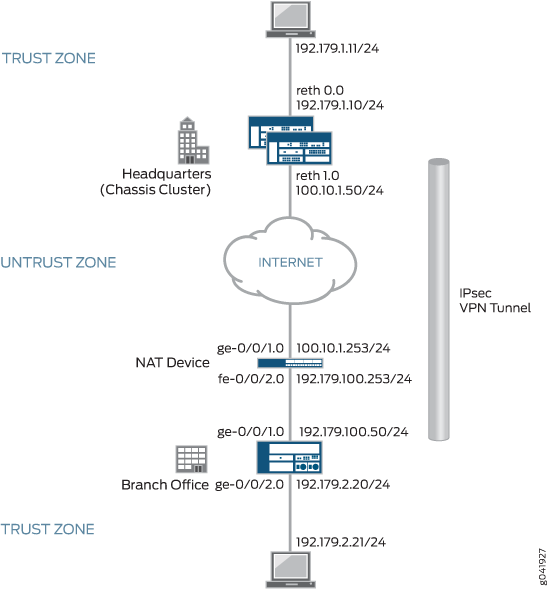
In diesem Beispiel wird die IP-Adresse des Initiators, 192.179.100.50, die dem Gerät dynamisch zugewiesen wurde, vom NAT-Gerät ausgeblendet und in 100.10.1.253 übersetzt.
In diesem Beispiel gelten die folgenden Konfigurationsoptionen:
Die auf dem Initiator konfigurierte lokale Identität muss mit der auf dem Responder konfigurierten Remotegatewayidentität übereinstimmen.
Die Optionen für Phase 1 und Phase 2 müssen zwischen dem Initiator und dem Responder übereinstimmen.
In diesem Beispiel wird die Standardsicherheitsrichtlinie, die den gesamten Datenverkehr zulässt, für alle Geräte verwendet. Für Produktionsumgebungen sollten restriktivere Sicherheitsrichtlinien konfiguriert werden. Weitere Informationen finden Sie unter Übersicht über Sicherheitsrichtlinien.Security Policies Overview
Ab Junos OS Version 12.1X46-D10 und Junos OS Version 17.3R1 wurde der Standardwert für die auf Hierarchieebene konfigurierte Option von 5 Sekunden auf 20 Sekunden geändert.nat-keepalive[edit security ike gateway gateway-name]
Bei SRX1400-, SRX3400-, SRX3600-, SRX5600- und SRX5800-Geräten funktionieren IKE-Aushandlungen mit NAT-Traversal nicht, wenn sich der IKE-Peer hinter einem NAT-Gerät befindet, das die Quell-IP-Adresse der IKE-Pakete während der Aushandlung ändert. Wenn das NAT-Gerät beispielsweise mit DIP konfiguriert ist, ändert es die Quell-IP, da das IKE-Protokoll den UDP-Port von 500 auf 4500 umschaltet. (Die Plattformunterstützung hängt von der Junos OS-Version in Ihrer Installation ab.)
Konfiguration
- Konfigurieren des Zweigstellengeräts (IKEv2-Initiator)
- Konfigurieren des NAT-Geräts
- Konfigurieren des Hauptsitzgeräts (IKEv2 Responder)
Konfigurieren des Zweigstellengeräts (IKEv2-Initiator)
CLI-Schnellkonfiguration
Um dieses Beispiel schnell zu konfigurieren, kopieren Sie die folgenden Befehle, fügen Sie sie in eine Textdatei ein, entfernen Sie alle Zeilenumbrüche, ändern Sie alle Details, die für Ihre Netzwerkkonfiguration erforderlich sind, kopieren Sie die Befehle und fügen Sie sie in die CLI auf Hierarchieebene ein, und geben Sie sie dann aus dem Konfigurationsmodus ein .[edit]commit
set interfaces ge-0/0/1 unit 0 family inet address 192.179.100.50/24 set interfaces ge-0/0/2 unit 0 family inet address 192.179.2.20/24 set interfaces st0 unit 0 family inet address 172.168.100.1/16 set routing-options static route 192.179.1.0/24 next-hop st0.0 set security zones security-zone trust host-inbound-traffic system-services all set security zones security-zone trust host-inbound-traffic protocols all set security zones security-zone trust interfaces ge-0/0/2.0 set security zones security-zone untrust host-inbound-traffic system-services all set security zones security-zone untrust host-inbound-traffic protocols all set security zones security-zone untrust interfaces ge-0/0/1.0 set security zones security-zone untrust interfaces st0.0 set security ike proposal IKE_PROP authentication-method pre-shared-keys set security ike proposal IKE_PROP dh-group group5 set security ike proposal IKE_PROP authentication-algorithm sha1 set security ike proposal IKE_PROP encryption-algorithm aes-256-cbc set security ike policy IKE_POL proposals IKE_PROP set security ike policy IKE_POL pre-shared-key ascii-text "$ABC123" set security ike gateway HQ_GW ike-policy IKE_POL set security ike gateway HQ_GW address 100.10.1.50 set security ike gateway HQ_GW local-identity hostname branch.example.net set security ike gateway HQ_GW external-interface ge-0/0/1.0 set security ike gateway HQ_GW version v2-only set security ipsec proposal IPSEC_PROP protocol esp set security ipsec proposal IPSEC_PROP authentication-algorithm hmac-sha1-96 set security ipsec proposal IPSEC_PROP encryption-algorithm aes-256-cbc set security ipsec policy IPSEC_POL perfect-forward-secrecy keys group5 set security ipsec policy IPSEC_POL proposals IPSEC_PROP set security ipsec vpn HQ_VPN bind-interface st0.0 set security ipsec vpn HQ_VPN ike gateway HQ_GW set security ipsec vpn HQ_VPN ike ipsec-policy IPSEC_POL set security ipsec vpn HQ_VPN establish-tunnels immediately set security policies default-policy permit-all
Schritt-für-Schritt-Anleitung
Im folgenden Beispiel müssen Sie durch verschiedene Ebenen in der Konfigurationshierarchie navigieren. Anweisungen hierzu finden Sie unter Verwenden des CLI-Editors im Konfigurationsmodus imCLI-Benutzerhandbuch.Verwenden des CLI-Editors im Konfigurationsmodushttps://www.juniper.net/documentation/en_US/junos/information-products/pathway-pages/junos-cli/junos-cli.html
So konfigurieren Sie das Zweigstellengerät:
Konfigurieren von Schnittstellen.
[edit interfaces] user@host# set ge-0/0/1 unit 0 family inet address 192.179.100.50/24 user@host# set ge-0/0/2 unit 0 family inet address 192.179.2.20/24 user@host# set st0 unit 0 family inet address 172.168.100.1/16
Konfigurieren Sie Routing-Optionen.
[edit routing-options] user@host# set static route 192.179.1.0/24 next-hop st0.0
Konfigurieren von Zonen.
[edit security zones security-zones trust] user@host# set host-inbound-traffic system-services all user@host# set host-inbound-traffic protocols all user@host# set interfaces ge-0/0/2.0 [edit security zones security-zones untrust] user@host# set host-inbound-traffic system-services all user@host# set host-inbound-traffic protocols all user@host# set interfaces ge-0/0/1.0 user@host#set interfaces st0.0
Konfigurieren Sie die Optionen für Phase 1.
[edit security ike proposal IKE_PROP] user@host# set authentication-method pre-shared-keys user@host# set dh-group group5 user@host# set authentication-algorithm sha1 user@host# set encryption-algorithm aes-256-cbc [edit security ike policy IKE_POL] user@host# set proposals IKE_PROP user@host# set pre-shared-key ascii-text "$ABC123" [edit security ike gateway HQ_GW] user@host# set ike-policy IKE_POL user@host# set address 100.10.1.50 user@host# set local-identity hostname branch.example.net user@host# set external-interface ge-0/0/1.0 user@host# set version v2-only
Konfigurieren Sie die Optionen für Phase 2.
[edit security ipsec proposal IPSEC_PROP] user@host# set protocol esp user@host# set authentication-algorithm hmac-sha1-96 user@host# set encryption-algorithm aes-256-cbc [edit security ipsec policy IPSEC_POL] user@host# set proposals IPSEC_PROP user@host# set perfect-forward-secrecy keys group5 [edit security ipsec vpn HQ_VPN] user@host# set bind-interface st0.0 user@host# set ike gateway HQ_GW user@host# set ike ipsec-policy IPSEC_POL user@host# set establish-tunnels immediately
Konfigurieren Sie die Sicherheitsrichtlinie.
[edit security policies] user@host# set default-policy permit-all
Ergebnisse
Bestätigen Sie im Konfigurationsmodus Ihre Konfiguration, indem Sie die Befehle , , , , und eingeben.show interfacesshow routing-optionsshow security zonesshow security ikeshow security ipsecshow security policies Wenn die Ausgabe nicht die gewünschte Konfiguration anzeigt, wiederholen Sie die Konfigurationsanweisungen in diesem Beispiel, um sie zu korrigieren.
[edit]
user@host# show interfaces
ge-0/0/1 {
unit 0 {
family inet {
address 192.179.100.50/24;
}
}
}
ge-0/0/2 {
unit 0 {
family inet {
address 192.179.2.20/24;
}
}
}
st0 {
unit 0 {
family inet {
address 172.168.100.1/16;
}
}
}
[edit]
user@host# show routing-options
static {
route 192.179.1.0/24 next-hop st0.0;
}
[edit]
user@host# show security zones
security-zone trust {
host-inbound-traffic {
system-services {
all;
}
protocols {
all;
}
}
interfaces {
ge-0/0/2.0;
}
}
security-zone untrust {
host-inbound-traffic {
system-services {
all;
}
protocols {
all;
}
}
interfaces {
ge-0/0/1.0;
st0.0;
}
}
[edit]
user@host# show security ike
proposal IKE_PROP {
authentication-method pre-shared-keys;
dh-group group5;
authentication-algorithm sha1;
encryption-algorithm aes-256-cbc;
}
policy IKE_POL {
proposals IKE_PROP;
pre-shared-key ascii-text "$ABC123”
}
gateway HQ_GW{
ike-policy IKE_POL;
address 100.10.1.50;
local-identity hostname branch.example.net;
external-interface ge-0/0/1.0;
version v2-only;
}
[edit]
user@host# show security ipsec
proposal IPSEC_PROP {
protocol esp;
authentication-algorithm hmac-sha1-96;
encryption-algorithm aes-256-cbc;
}
policy IPSEC_POL {
perfect-forward-secrecy {
keys group5;
}
proposals IPSEC_PROP;
}
vpn HQ_VPN {
bind-interface st0.0;
ike {
gateway HQ_GW;
ipsec-policy IPSEC_POL;
}
establish-tunnels immediately;
}
[edit]
user@host# show security policies
default-policy {
permit-all;
}
Wenn Sie mit der Konfiguration des Geräts fertig sind, rufen Sie den Konfigurationsmodus auf .commit
Konfigurieren des NAT-Geräts
CLI-Schnellkonfiguration
Um dieses Beispiel schnell zu konfigurieren, kopieren Sie die folgenden Befehle, fügen Sie sie in eine Textdatei ein, entfernen Sie alle Zeilenumbrüche, ändern Sie alle Details, die für Ihre Netzwerkkonfiguration erforderlich sind, kopieren Sie die Befehle und fügen Sie sie in die CLI auf Hierarchieebene ein, und geben Sie sie dann aus dem Konfigurationsmodus ein .[edit]commit
set interfaces ge-0/0/1 unit 0 family inet address 100.10.1.253/24 set interfaces fe-0/0/2 unit 0 family inet address 192.179.100.253/24 set security zones security-zone untrust host-inbound-traffic system-services all set security zones security-zone untrust host-inbound-traffic protocols all set security zones security-zone untrust interfaces ge-0/0/1.0 set security zones security-zone trust host-inbound-traffic system-services all set security zones security-zone trust host-inbound-traffic protocols all set security zones security-zone trust interfaces fe-0/0/2.0 set security nat source rule-set DYNAMIC from zone trust set security nat source rule-set DYNAMIC to zone untrust set security nat source rule-set DYNAMIC rule R2R3 match source-address 0.0.0.0/0 set security nat source rule-set DYNAMIC rule R2R3 then source-nat interface set security policies default-policy permit-all
Schritt-für-Schritt-Anleitung
Im folgenden Beispiel müssen Sie durch verschiedene Ebenen in der Konfigurationshierarchie navigieren. Anweisungen hierzu finden Sie unter Verwenden des CLI-Editors im Konfigurationsmodus imCLI-Benutzerhandbuch.Verwenden des CLI-Editors im Konfigurationsmodushttps://www.juniper.net/documentation/en_US/junos/information-products/pathway-pages/junos-cli/junos-cli.html
So konfigurieren Sie den zwischengeschalteten Router, der NAT bereitstellt:
Konfigurieren von Schnittstellen.
[edit interfaces] user@host# set ge-0/0/1 unit 0 family inet address 100.10.1.253/24 user@host# set fe-0/0/2 unit 0 family inet address 192.179.100.253/24
Konfigurieren von Zonen.
[edit security zones security-zone untrust] user@host# set host-inbound-traffic system-services all user@host# set host-inbound-traffic protocols all user@host# set interfaces ge-0/0/1.0 [edit security zones security-zone trust] user@host# set host-inbound-traffic system-services all user@host# set host-inbound-traffic protocols all user@host# set interfaces fe-0/0/2.0
Konfigurieren Sie NAT.
[edit security nat source rule-set DYNAMIC] user@host# set from zone trust user@host# set to zone untrust user@host# set rule R2R3 match source-address 0.0.0.0/0 user@host# set rule R2R3 then source-nat interface
Konfigurieren Sie die Standardsicherheitsrichtlinie.
[edit security policies] user@host# set default-policy permit-all
Ergebnisse
Bestätigen Sie im Konfigurationsmodus Ihre Konfiguration, indem Sie die Befehle , , und eingeben.show interfacesshow security zonesshow security nat sourceshow security policies Wenn die Ausgabe nicht die gewünschte Konfiguration anzeigt, wiederholen Sie die Konfigurationsanweisungen in diesem Beispiel, um sie zu korrigieren.
[edit]
user@host# show interfaces
ge-0/0/1 {
unit 0 {
family inet {
address 100.10.1.253/24;
}
}
}
fe-0/0/2 {
unit 0 {
family inet {
address 192.179.100.253/24;
}
}
}
[edit]
user@host# show security zones
security-zone trust {
host-inbound-traffic {
system-services {
all;
}
protocols {
all;
}
}
interfaces {
ge-0/0/1.0;
}
}
security-zone untrust {
host-inbound-traffic {
system-services {
all;
}
protocols {
all;
}
}
interfaces {
fe-0/0/2.0;
}
}
[edit]
user@host# show security nat source
rule-set DYNAMIC {
from zone untrust;
to zone trust;
rule R2R3 {
match {
source-address 0.0.0.0/0;
}
then {
source-nat {
interface;
}
}
}
}
[edit]
user@host# show security policies
default-policy {
permit-all;
}
Wenn Sie mit der Konfiguration des Geräts fertig sind, rufen Sie den Konfigurationsmodus auf .commit
Konfigurieren des Hauptsitzgeräts (IKEv2 Responder)
CLI-Schnellkonfiguration
Um dieses Beispiel schnell zu konfigurieren, kopieren Sie die folgenden Befehle, fügen Sie sie in eine Textdatei ein, entfernen Sie alle Zeilenumbrüche, ändern Sie alle Details, die für Ihre Netzwerkkonfiguration erforderlich sind, kopieren Sie die Befehle und fügen Sie sie in die CLI auf Hierarchieebene ein, und geben Sie sie dann aus dem Konfigurationsmodus ein .[edit]commit
set chassis cluster reth-count 5 set chassis cluster redundancy-group 1 node 0 priority 220 set chassis cluster redundancy-group 1 node 1 priority 149 set chassis cluster redundancy-group 1 interface-monitor ge-0/0/1 weight 255 set chassis cluster redundancy-group 1 interface-monitor ge-8/0/1 weight 255 set chassis cluster redundancy-group 1 interface-monitor ge-0/0/2 weight 255 set chassis cluster redundancy-group 1 interface-monitor ge-8/0/2 weight 255 set interfaces ge-0/0/1 gigether-options redundant-parent reth0 set interfaces ge-0/0/2 gigether-options redundant-parent reth1 set interfaces ge-8/0/1 gigether-options redundant-parent reth0 set interfaces ge-8/0/2 gigether-options redundant-parent reth1 set interfaces reth0 redundant-ether-options redundancy-group 1 set interfaces reth0 unit 0 family inet address 192.179.1.10/24 set interfaces reth1 redundant-ether-options redundancy-group 1 set interfaces reth1 unit 0 family inet address 100.10.1.50/24 set interfaces st0 unit 0 family inet address 172.168.100.2/16 set routing-options static route 192.179.2.0/24 next-hop st0.0 set routing-options static route 192.179.100.0/24 next-hop 100.10.1.253 set security zones security-zone untrust host-inbound-traffic system-services all set security zones security-zone untrust host-inbound-traffic protocols all set security zones security-zone untrust interfaces st0.0 set security zones security-zone untrust interfaces reth1.0 set security zones security-zone trust host-inbound-traffic system-services all set security zones security-zone trust host-inbound-traffic protocols all set security zones security-zone trust interfaces reth0.0 set security ike proposal IKE_PROP authentication-method pre-shared-keys set security ike proposal IKE_PROP dh-group group5 set security ike proposal IKE_PROP authentication-algorithm sha1 set security ike proposal IKE_PROP encryption-algorithm aes-256-cbc set security ike policy IKE_POL proposals IKE_PROP set security ike policy IKE_POL pre-shared-key ascii-text "$ABC123" set security ike gateway Branch_GW ike-policy IKE_POL set security ike gateway Branch_GW dynamic hostname branch.example.net set security ike gateway Branch_GW dead-peer-detection optimized set security ike gateway Branch_GW external-interface reth1.0 set security ike gateway Branch_GW version v2-only set security ipsec proposal IPSEC_PROP protocol esp set security ipsec proposal IPSEC_PROP authentication-algorithm hmac-sha1-96 set security ipsec proposal IPSEC_PROP encryption-algorithm aes-256-cbc set security ipsec policy IPSEC_POL perfect-forward-secrecy keys group5 set security ipsec policy IPSEC_POL proposals IPSEC_PROP set security ipsec vpn Branch_VPN bind-interface st0.0 set security ipsec vpn Branch_VPN ike gateway Branch_GW set security ipsec vpn Branch_VPN ike ipsec-policy IPSEC_POL set security policies default-policy permit-all
Schritt-für-Schritt-Anleitung
Im folgenden Beispiel müssen Sie durch verschiedene Ebenen in der Konfigurationshierarchie navigieren. Anweisungen hierzu finden Sie unter Verwenden des CLI-Editors im Konfigurationsmodus imCLI-Benutzerhandbuch.Verwenden des CLI-Editors im Konfigurationsmodushttps://www.juniper.net/documentation/en_US/junos/information-products/pathway-pages/junos-cli/junos-cli.html
Konfigurieren Sie zwei Knoten als Chassis-Cluster.
[edit chassis cluster] user@host# set reth-count 5 user@host# set redundancy-group 1 node 0 priority 220 user@host# set redundancy-group 1 node 1 priority 149 user@host# set redundancy-group 1 interface-monitor ge-0/0/1 weight 255 user@host# set redundancy-group 1 interface-monitor ge-8/0/1 weight 255 user@host# set redundancy-group 1 interface-monitor ge-0/0/2 weight 255 user@host# set redundancy-group 1 interface-monitor ge-8/0/2 weight 255
Konfigurieren von Schnittstellen.
[edit interfaces] user@host# set ge-0/0/1 gigether-options redundant-parent reth0 user@host# set ge-0/0/2 gigether-options redundant-parent reth1 user@host# set ge-8/0/1 gigether-options redundant-parent reth0 user@host# set ge-8/0/2 gigether-options redundant-parent reth1 user@host# set reth0 redundant-ether-options redundancy-group 1 user@host# set reth0 unit 0 family inet address 192.179.1.10/24 user@host# set reth1 redundant-ether-options redundancy-group 1 user@host# set reth1 unit 0 family inet address 100.10.1.50/24 user@host# set st0 unit 0 family inet address 172.168.100.2/16
Konfigurieren Sie Routing-Optionen.
[edit routing-options] user@host# set static route 192.179.2.0/24 next-hop st0.0 user@host# set static route 192.179.100.0/24 next-hop 100.10.1.253
Konfigurieren von Zonen.
[edit security zones security-zone untrust] user@host# set host-inbound-traffic protocols all user@host# set host-inbound-traffic system-services all user@host# set interfaces st0.0 user@host# set interfaces reth1.0 [edit security zones security-zone trust] user@host# set host-inbound-traffic system-services all user@host# set host-inbound-traffic protocols all user@host# set interfaces reth0.0
Konfigurieren Sie die Optionen für Phase 1.
[edit security ike proposal IKE_PROP] user@host# set authentication-method pre-shared-keys user@host# set dh-group group5 user@host# set authentication-algorithm sha1 user@host# set encryption-algorithm aes-256-cbc [edit security ike policy IKE_POL] user@host# set proposals IKE_PROP user@host# set pre-shared-key ascii-text "$ABC123" [edit security ike gateway Branch_GW] user@host# set ike-policy IKE_POL user@host# set dynamic hostname branch.example.net user@host# set dead-peer-detection optimized user@host# set external-interface reth1.0 user@host# set version v2-only
Konfigurieren Sie die Optionen für Phase 2.
[edit security ipsec proposal IPSEC_PROP] user@host# set protocol esp user@host# set authentication-algorithm hmac-sha1-96 user@host# set encryption-algorithm aes-256-cbc [edit security ipsec policy IPSEC_POL] user@host# set perfect-forward-secrecy keys group5 user@host# set proposals IPSEC_PROP [edit security ipsec vpn Branch_VPN] user@host# set bind-interface st0.0 user@host# set ike gateway Branch_GW user@host# set ike ipsec-policy IPSEC_POL
Konfigurieren Sie die Standardsicherheitsrichtlinie.
[edit security policies] user@host# set default-policy permit-all
Ergebnisse
Bestätigen Sie im Konfigurationsmodus Ihre Konfiguration, indem Sie die Befehle , , , , , und eingeben.show chassis clustershow interfacesshow routing-optionsshow security zonesshow security ikeshow security ipsecshow security policies Wenn die Ausgabe nicht die gewünschte Konfiguration anzeigt, wiederholen Sie die Konfigurationsanweisungen in diesem Beispiel, um sie zu korrigieren.
[edit]
user@host# show chassis cluster
reth-count 5;
redundancy-group 1 {
node 0 priority 220;
node 1 priority 149;
interface-monitor {
ge-0/0/1 weight 255;
ge-8/0/1 weight 255;
ge-0/0/2 weight 255;
ge-8/0/2 weight 255;
}
}
[edit]
user@host# show interfaces
ge-0/0/1 {
gigether-options {
redundant-parent reth0;
}
}
ge-0/0/2 {
gigether-options {
redundant-parent reth1;
}
}
ge-8/0/1 {
gigether-options {
redundant-parent reth0;
}
}
ge-8/0/2 {
gigether-options {
redundant-parent reth1;
}
}
reth0 {
redundant-ether-options {
redundancy-group 1;
}
unit 0 {
family inet {
address 192.179.1.10/24;
}
}
}
reth1 {
redundant-ether-options {
redundancy-group 1;
}
unit 0 {
family inet {
address 100.10.1.50/24;
}
}
}
st0 {
unit 0{
family inet {
address 172.168.100.2/16;
}
}
}
[edit]
user@host# show routing-options
static {
route 192.179.2.0/24 next-hop st0.0;
route 192.179.100.0/24 next-hop 100.10.1.253;
}
[edit]
user@host# show security zones
security-zone trust {
host-inbound-traffic {
system-services {
all;
}
protocols {
all;
}
}
interfaces {
reth0.0;
}
}
security-zone untrust {
host-inbound-traffic {
system-services {
all;
}
protocols {
all;
}
}
interfaces {
st0.0;
reth1.0;
}
}
[edit]
user@host# show security ike
proposal IKE_PROP {
authentication-method pre-shared-keys;
dh-group group5;
authentication-algorithm sha1;
encryption-algorithm aes-256-cbc;
}
policy IKE_POL {
proposals IKE_PROP;
pre-shared-key ascii-text “$ABC123”
}
gateway Branch_GW {
ike-policy IKE_POL;
dynamic hostname branch.example.net;
dead-peer-detection optimized;
external-interface reth1.0;
version v2-only;
}
[edit]
user@host# show security ipsec
proposal IPSEC_PROP {
protocol esp;
authentication-algorithm hmac-sha1-96;
encryption-algorithm aes-256-cbc;
}
policy IPSEC_POL {
perfect-forward-secrecy {
keys group5;
}
proposals IPSEC_PROP;
}
vpn Branch_VPN {
bind-interface st0.0;
ike {
gateway Branch_GW;
ipsec-policy IPSEC_POL;
}
}
[edit]
user@host# show security policies
default-policy {
permit-all;
}
Überprüfung
Vergewissern Sie sich, dass die Konfiguration ordnungsgemäß funktioniert.
- Überprüfen des IKE-Phase-1-Status für den Responder
- Überprüfen von IPsec-Sicherheitszuordnungen für den Responder
Überprüfen des IKE-Phase-1-Status für den Responder
Zweck
Überprüfen Sie den Status von IKE Phase 1.
Was
Geben Sie im Betriebsmodus auf Knoten 0 den Befehl ein.show security ike security-associations Nachdem Sie eine Indexnummer aus dem Befehl erhalten haben, verwenden Sie den Befehl.show security ike security-associations detail
user@host# show security ike security-associations node0: Index State Initiator cookie Responder cookie Mode Remote Address 1367024684 UP f82c54347e2f3fb1 020e28e1e4cae003 IKEv2 100.10.1.253
user@host# show security ike security-associations detail node0: IKE peer 100.10.1.253, Index 1367024684, Gateway Name: Branch_GW Location: FPC 5, PIC 0, KMD-Instance 2 Role: Responder, State: UP Initiator cookie: f82c54347e2f3fb1, Responder cookie: 020e28e1e4cae003 Exchange type: IKEv2, Authentication method: Pre-shared-keys Local: 100.10.1.50:4500, Remote: 100.10.1.253:2541 Lifetime: Expires in 3593 seconds Peer ike-id: branch.example.net Xauth assigned IP: 0.0.0.0 Algorithms: Authentication : hmac-sha1-96 Encryption : aes256-cbc Pseudo random function: hmac-sha1 Diffie-Hellman group : DH-group-5 Traffic statistics: Input bytes : 683 Output bytes : 400 Input packets: 2 Output packets: 1 IPSec security associations: 0 created, 0 deleted Phase 2 negotiations in progress: 1
Bedeutung
Der Befehl listet alle aktiven IKE-Phase-1-Sicherheitszuordnungen auf.show security ike security-associations Wenn keine Sicherheitszuordnungen aufgeführt sind, gab es ein Problem mit der Einrichtung von Phase 1. Überprüfen Sie die IKE-Richtlinienparameter und die Einstellungen für externe Schnittstellen in Ihrer Konfiguration.
Wenn Sicherheitszuordnungen aufgeführt sind, überprüfen Sie die folgenden Informationen:
Index: Dieser Wert ist für jede IKE-SA eindeutig, den Sie im Befehl verwenden können, um weitere Informationen über die SA zu erhalten.
show security ike security-associations index index_id detailRemote-Adresse: Stellen Sie sicher, dass die lokale IP-Adresse korrekt ist und ob Port 4500 für die Peer-to-Peer-Kommunikation verwendet wird.
Status des Rollen-Responders
Up: Die Phase-1-Sicherheitszuordnung wurde eingerichtet.
Ausgefallen: Beim Einrichten der Phase-1-SA ist ein Problem aufgetreten.
Peer-IKE-ID: Überprüfen Sie, ob die Adresse korrekt ist.
Lokale Identität und Remote-Identität: Überprüfen Sie, ob diese Adressen korrekt sind.
Modus: Vergewissern Sie sich, dass der richtige Modus verwendet wird.
Vergewissern Sie sich, dass die folgenden Elemente in Ihrer Konfiguration korrekt sind:
Externe Schnittstellen (die Schnittstelle muss diejenige sein, die IKE-Pakete sendet)
Parameter der IKE-Richtlinie
Informationen zum vorinstallierten Schlüssel
Vorschlagsparameter für Phase 1 (müssen auf beiden Peers übereinstimmen)
Der Befehl listet zusätzliche Informationen zu Sicherheitszuordnungen auf:show security ike security-associations
Verwendete Authentifizierungs- und Verschlüsselungsalgorithmen
Phase 1 Lebensdauer
Verkehrsstatistiken (können verwendet werden, um zu überprüfen, ob der Datenverkehr in beide Richtungen ordnungsgemäß fließt)
Informationen zur Rolle
Die Fehlerbehebung wird am besten auf dem Peer mithilfe der Responder-Rolle durchgeführt.
Informationen zu Initiatoren und Respondern
Anzahl der erstellten IPsec-Sicherheitszuordnungen
Anzahl der laufenden Phase-2-Verhandlungen
Überprüfen von IPsec-Sicherheitszuordnungen für den Responder
Zweck
Überprüfen Sie den IPsec-Status.
Was
Geben Sie im Betriebsmodus auf Knoten 0 den Befehl ein.show security ipsec security-associations Nachdem Sie eine Indexnummer aus dem Befehl erhalten haben, verwenden Sie den Befehl.show security ipsec security-associations detail
user@host# show security ipsec security-associations node0 Total active tunnels: 1 ID Algorithm SPI Life:sec/kb Mon lsys Port Gateway <77856771 ESP:aes-cbc-256/sha1 4ad5af40 7186/unlim - root 2541 100.10.1.253 >77856771 ESP:aes-cbc-256/sha1 5bb0a5ee 7186/unlim - root 2541 100.10.1.253
user@host# show security ipsec security-associations detail
node0
ID: 77856771 Virtual-system: root, VPN Name: Branch_VPN
Local Gateway: 100.10.1.50, Remote Gateway: 100.10.1.253
Local Identity: ipv4_subnet(any:0,[0..7]=0.0.0.0/0)
Remote Identity: ipv4_subnet(any:0,[0..7]=0.0.0.0/0)
Version: IKEv2
DF-bit: clear
Bind-interface: st0.0
Port: 2541, Nego#: 0, Fail#: 0, Def-Del#: 0 Flag: 608a29
Tunnel Down Reason: SA not initiated
Location: FPC 5, PIC 0, KMD-Instance 2
Direction: inbound, SPI: 4ad5af40, AUX-SPI: 0
, VPN Monitoring: -
Hard lifetime: Expires in 7182 seconds
Lifesize Remaining: Unlimited
Soft lifetime: Expires in 6587 seconds
Mode: Tunnel(0 0), Type: dynamic, State: installed
Protocol: ESP, Authentication: hmac-sha1-96, Encryption: aes-cbc (256 bits)
Anti-replay service: counter-based enabled, Replay window size: 64
Bedeutung
Die Ausgabe des Befehls listet die folgenden Informationen auf:show security ipsec security-associations
Das Remote-Gateway hat die IP-Adresse 100.10.1.253.
Die SPIs, die Lebensdauer (in Sekunden) und die Nutzungsgrenzen (oder die Lebensdauer in KB) werden für beide Richtungen angezeigt. Der Wert für die Lebensdauer gibt an, dass die Lebensdauer von Phase 2 in 7186 Sekunden abläuft und dass keine Lebensdauer angegeben wurde, was bedeutet, dass sie unbegrenzt ist. Die Lebensdauer von Phase 2 kann sich von der Lebensdauer von Phase 1 unterscheiden, da Phase 2 nicht von Phase 1 abhängig ist, nachdem das VPN eingerichtet wurde.
Das virtuelle System (vsys) ist das Stammsystem und listet immer 0 auf.
Die Ausgabe des Befehls listet die folgenden Informationen auf:show security ipsec security-associations index index_id detail
Die lokale Identität und die Remoteidentität bilden die Proxy-ID für die SA.
Eine Nichtübereinstimmung der Proxy-ID ist eine der häufigsten Ursachen für einen Phase-2-Fehler. Wenn keine IPsec-Sicherheitszuordnung aufgeführt ist, vergewissern Sie sich, dass die Vorschläge der Phase 2, einschließlich der Proxy-ID-Einstellungen, für beide Peers übereinstimmen. Bei routenbasierten VPNs lautet die Standard-Proxy-ID local=0.0.0.0/0, remote=0.0.0.0/0 und service=any. Probleme können bei mehreren routenbasierten VPNs von derselben Peer-IP auftreten. In diesem Fall muss für jede IPsec-SA eine eindeutige Proxy-ID angegeben werden. Bei einigen Drittanbietern muss die Proxy-ID manuell eingegeben werden, um eine Übereinstimmung zu erzielen.
Ein weiterer häufiger Grund für den Ausfall von Phase 2 ist die fehlende Angabe der ST-Schnittstellenbindung. Wenn IPsec nicht abgeschlossen werden kann, überprüfen Sie das kmd-Protokoll, oder legen Sie die Ablaufverfolgungsoptionen fest.
Tabellarischer Änderungsverlauf
Die Unterstützung der Funktion hängt von der Plattform und der Version ab, die Sie benutzen. Verwenden Sie Feature Explorer, um festzustellen, ob eine Funktion auf Ihrer Plattform unterstützt wird.
nat-keepalive[edit security ike gateway gateway-name]